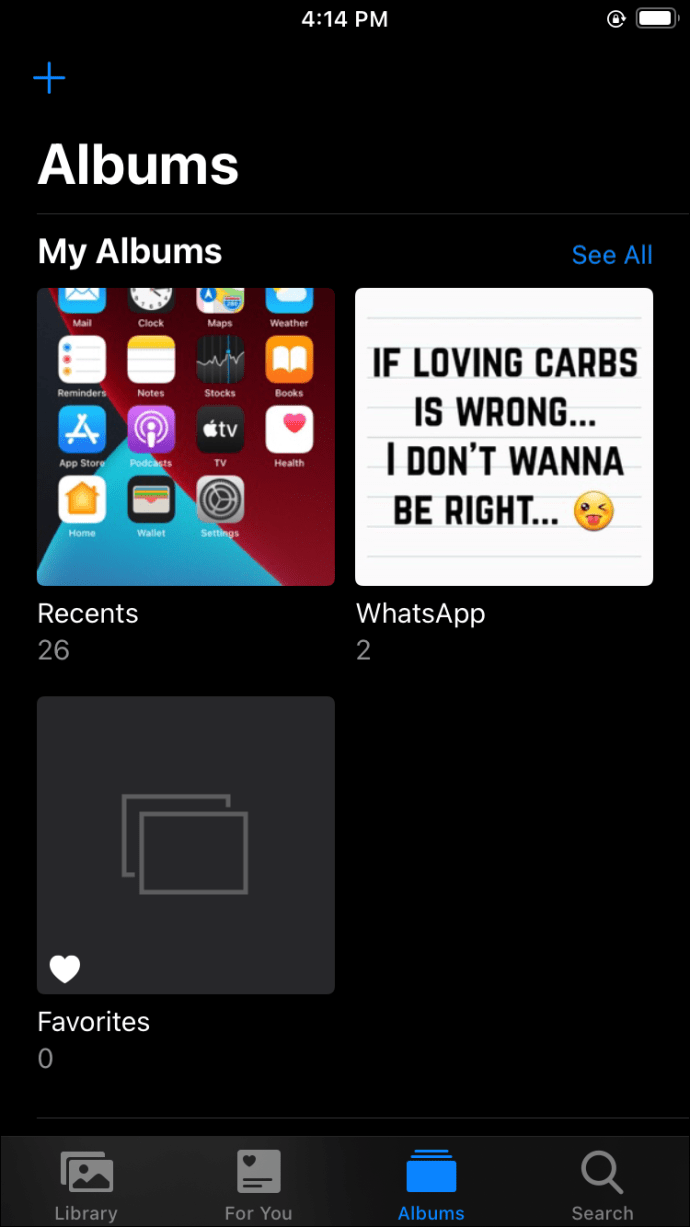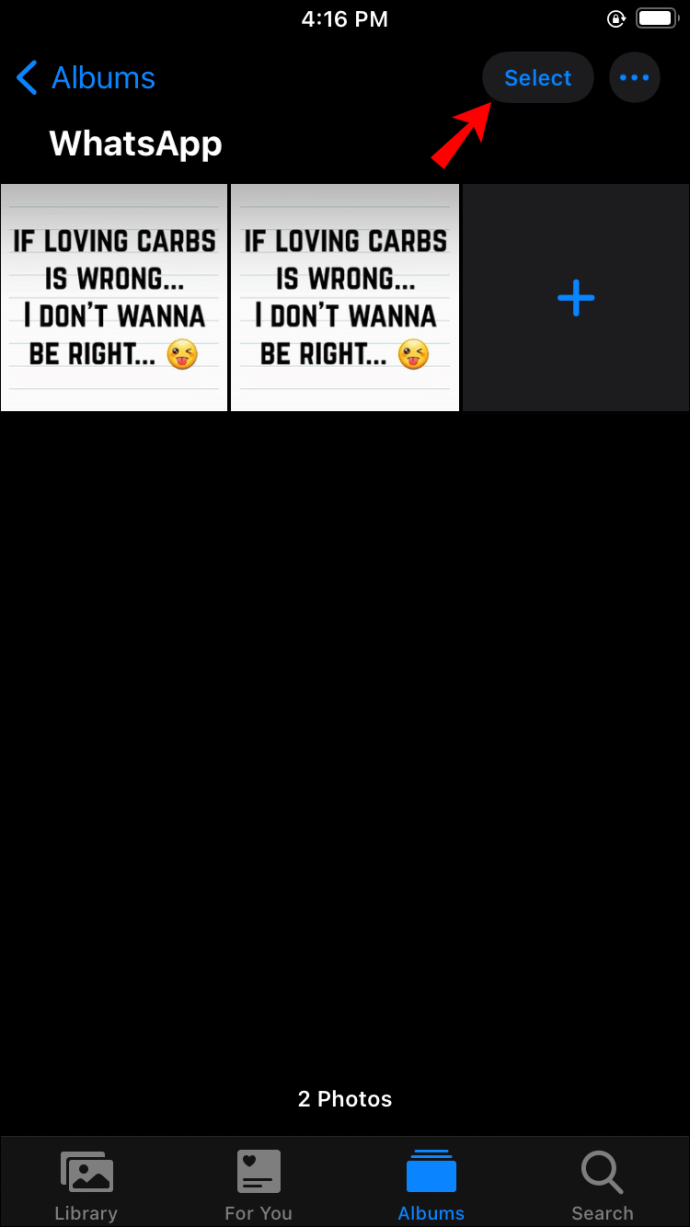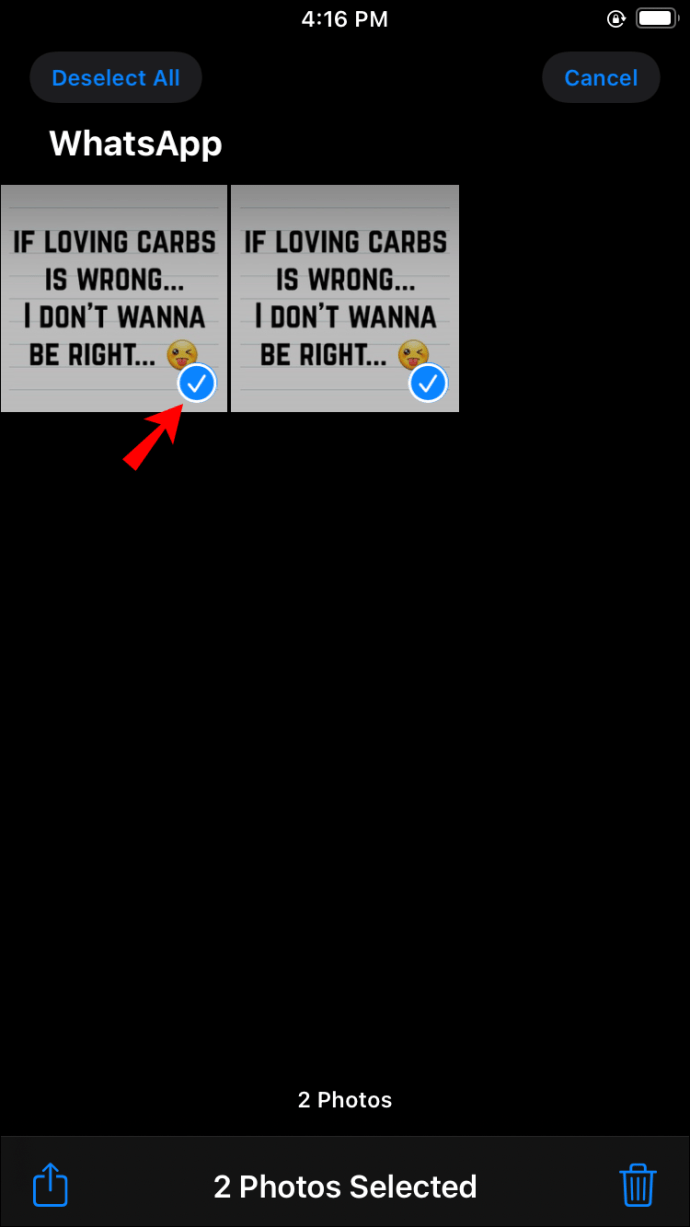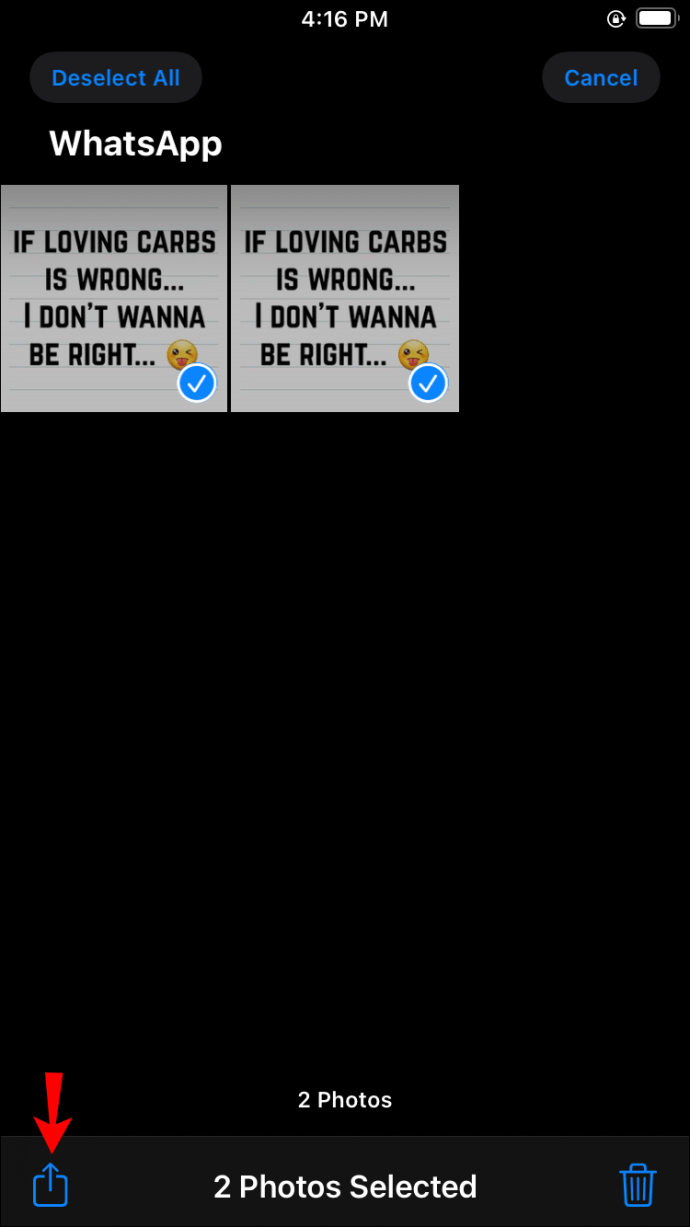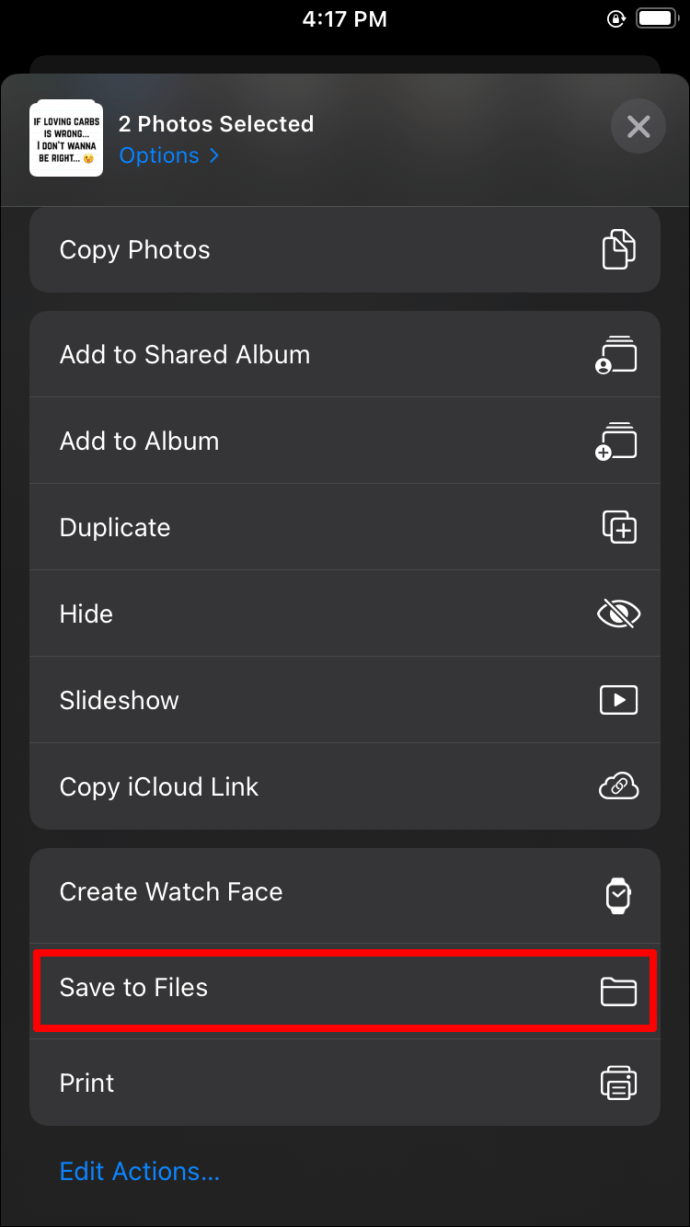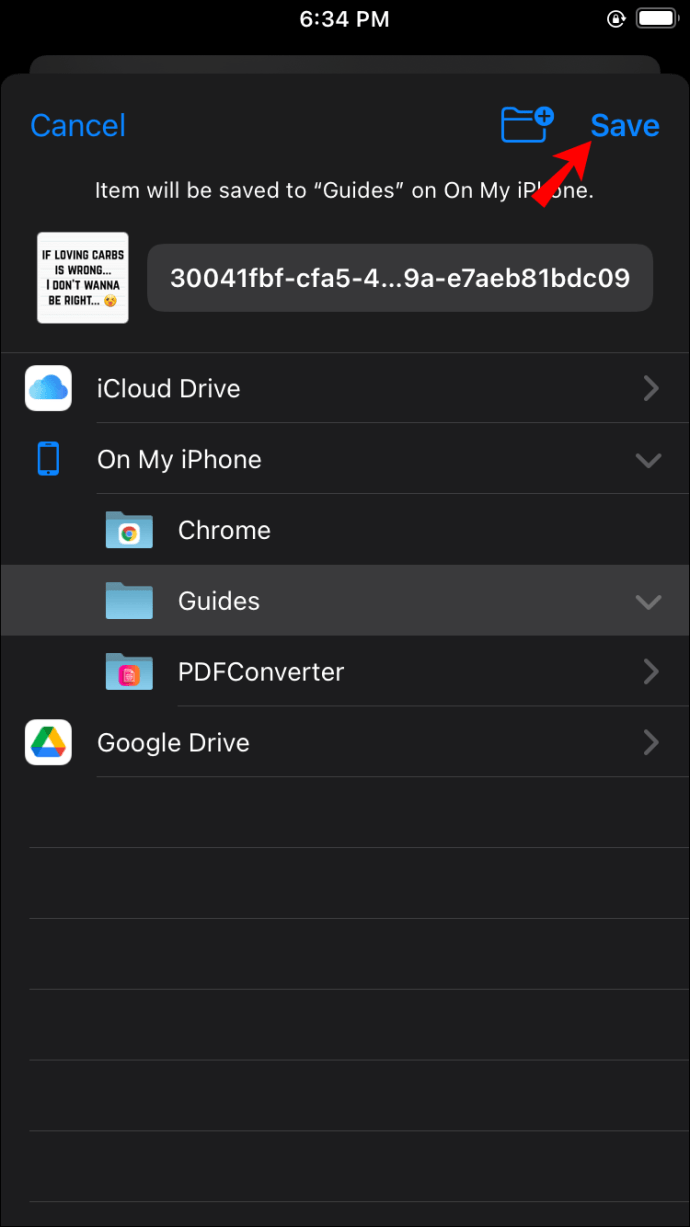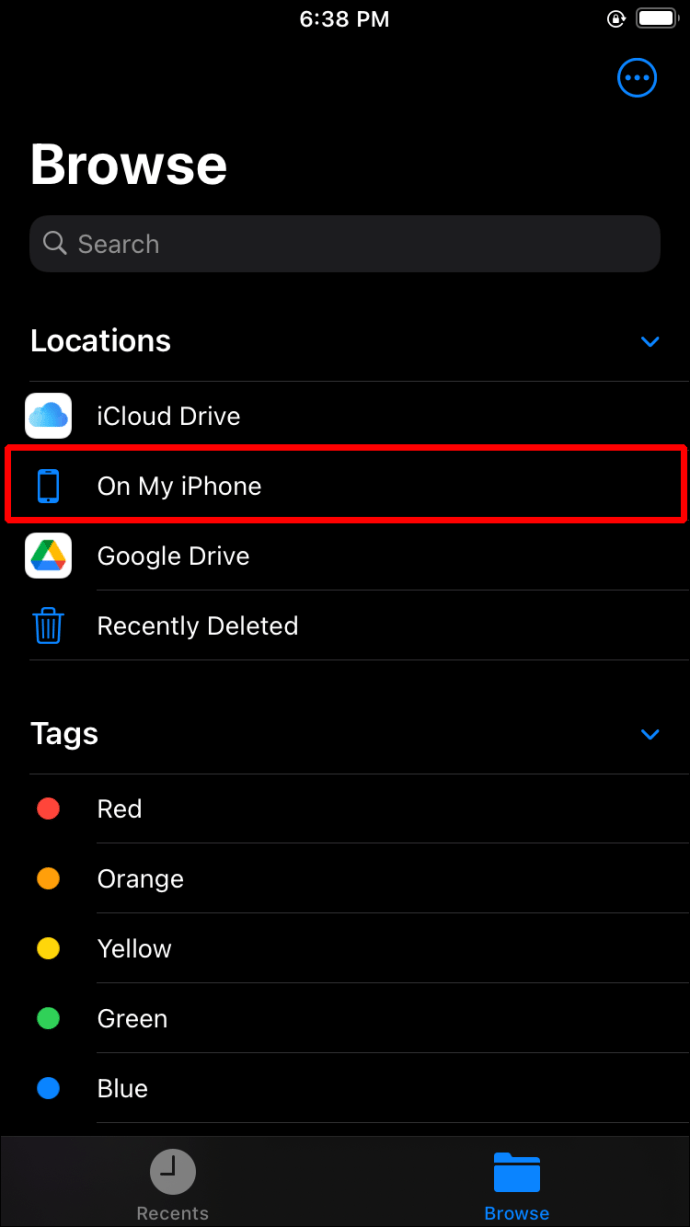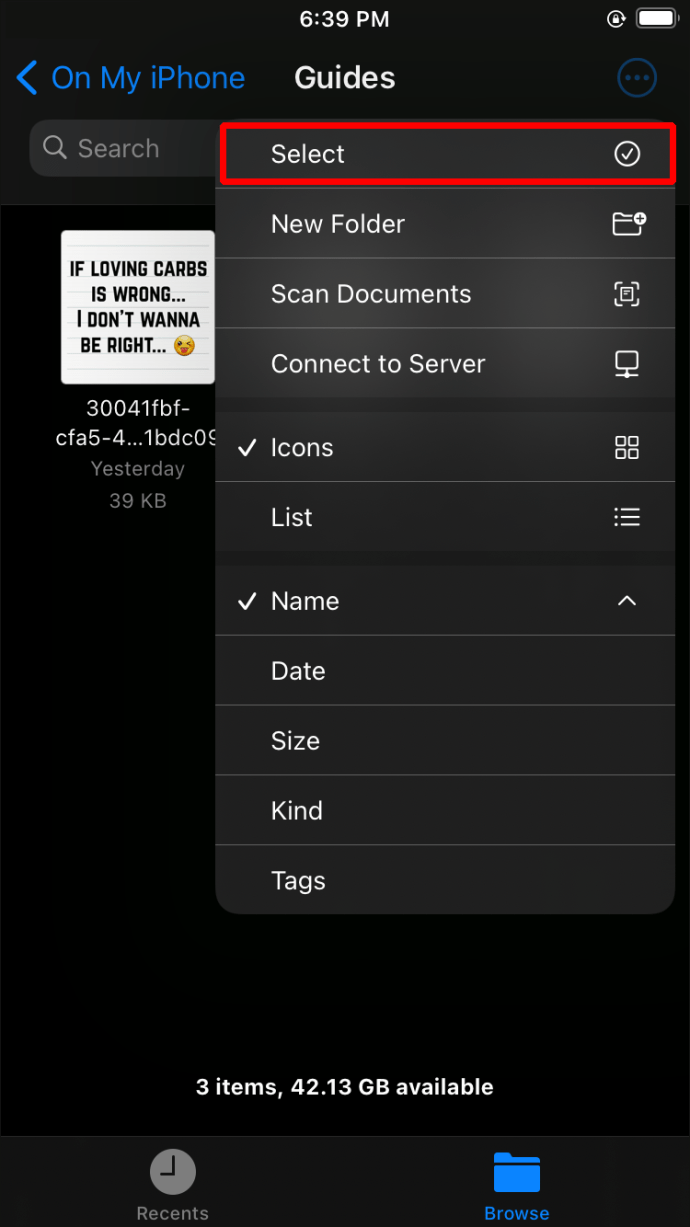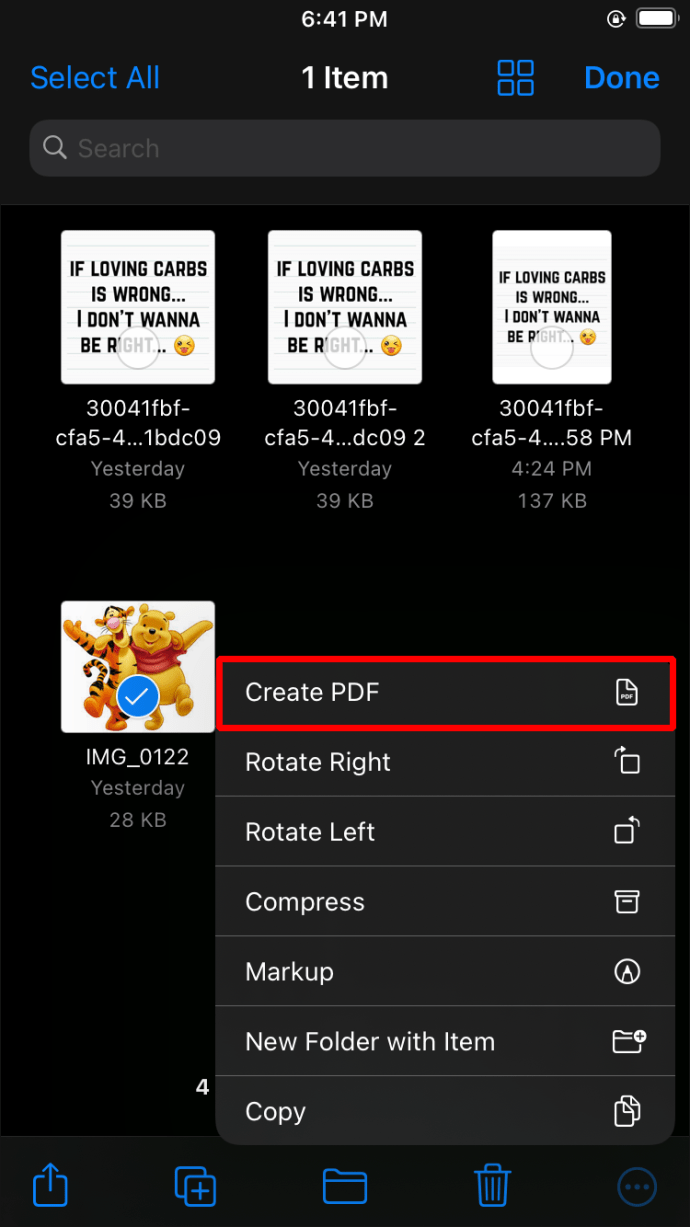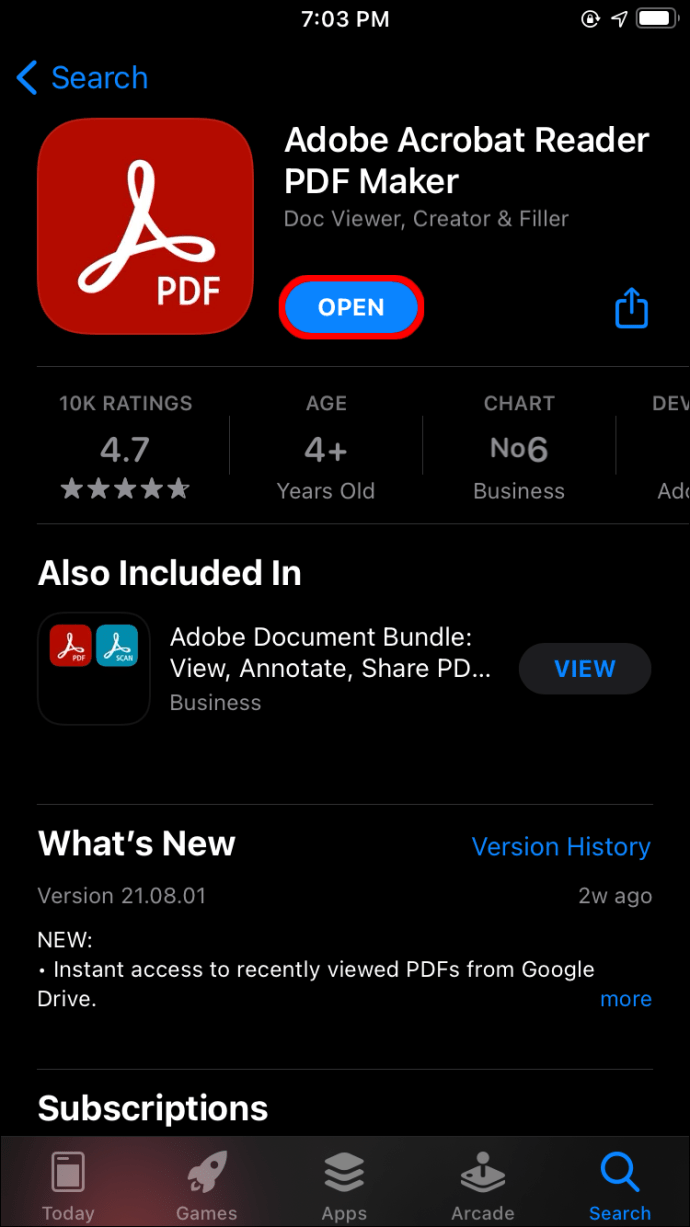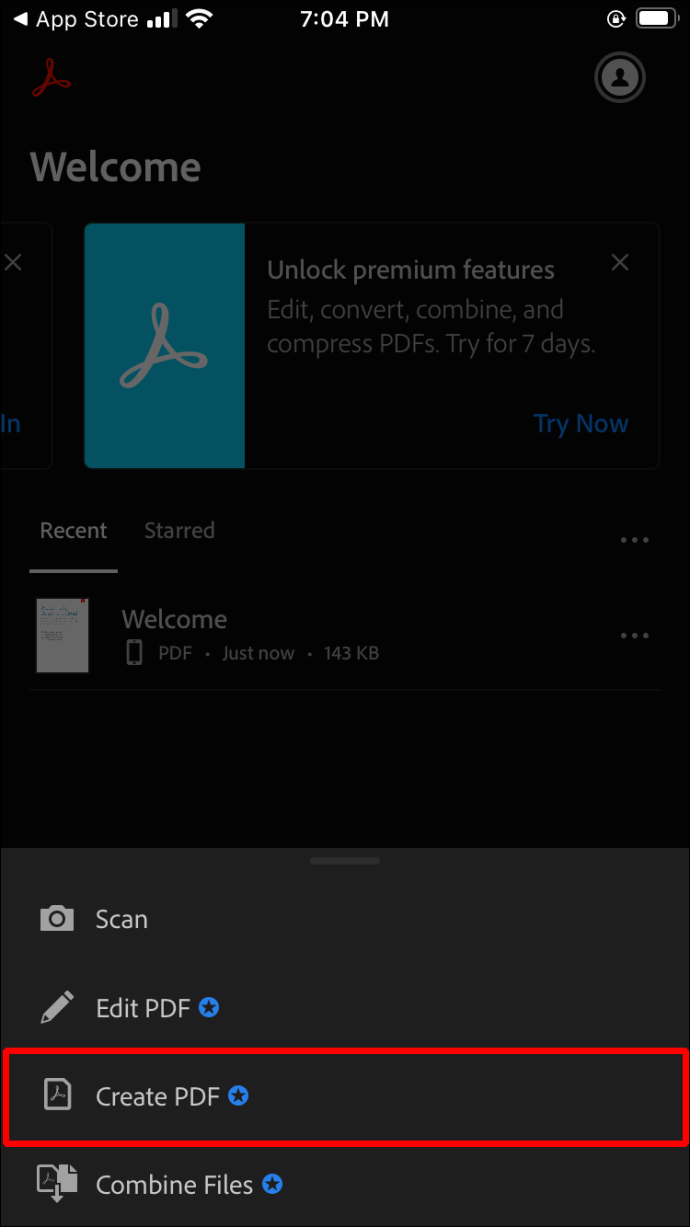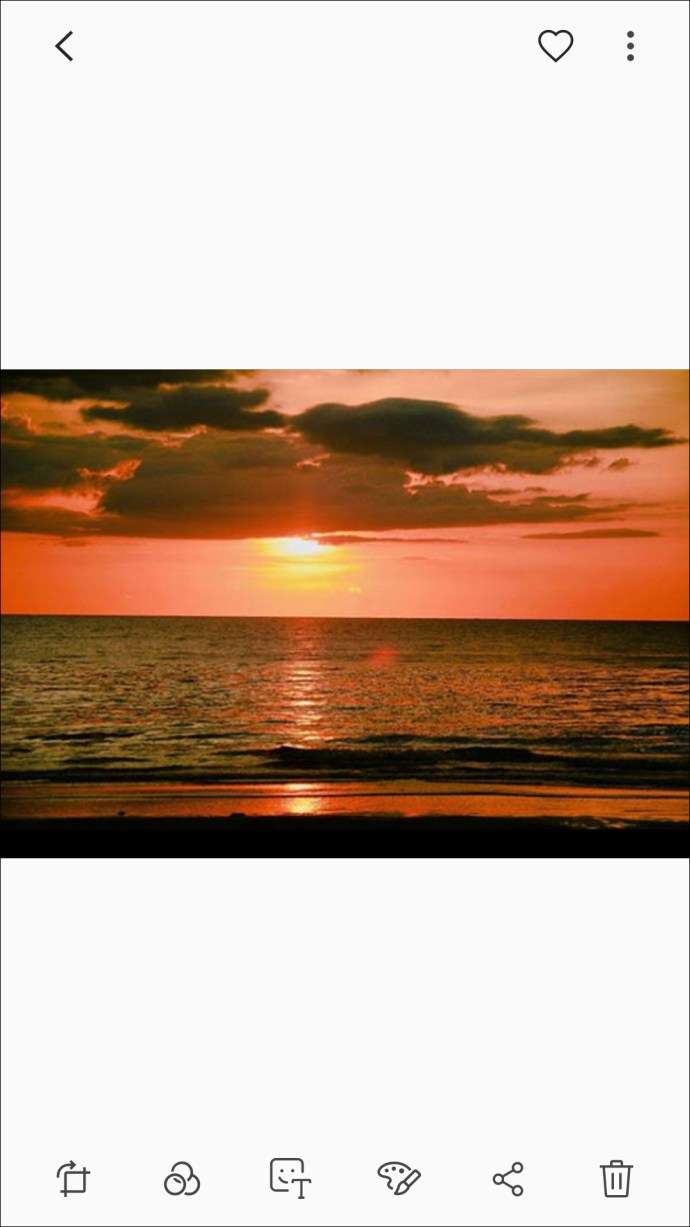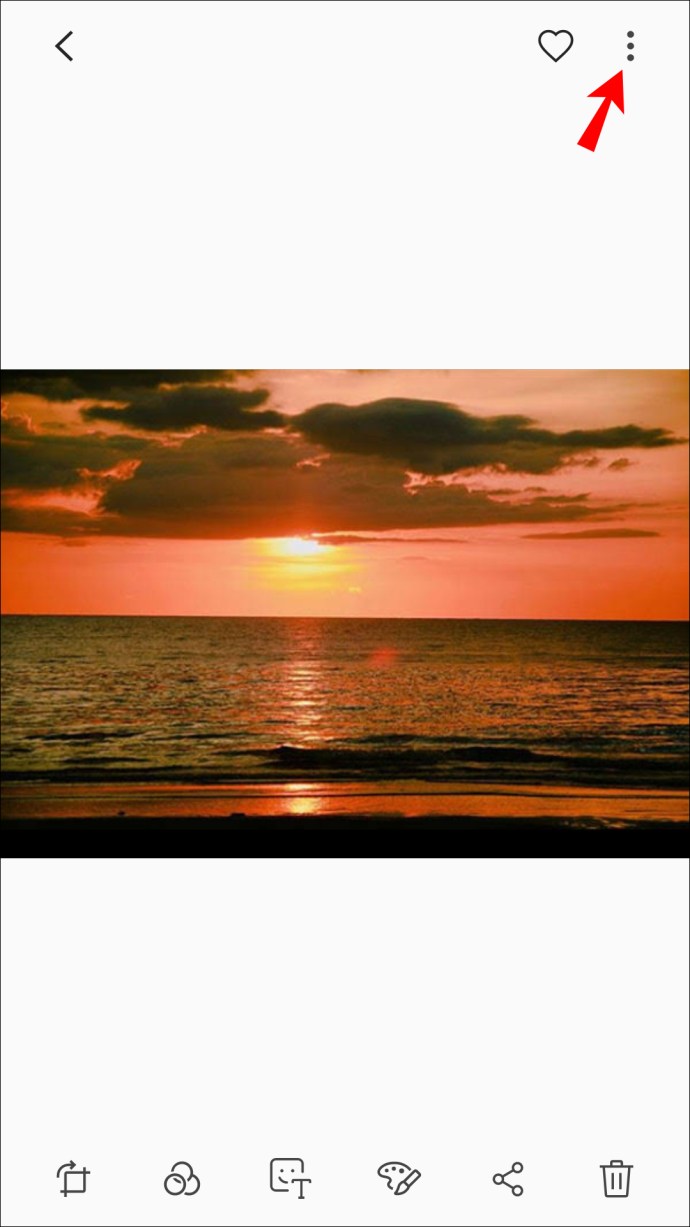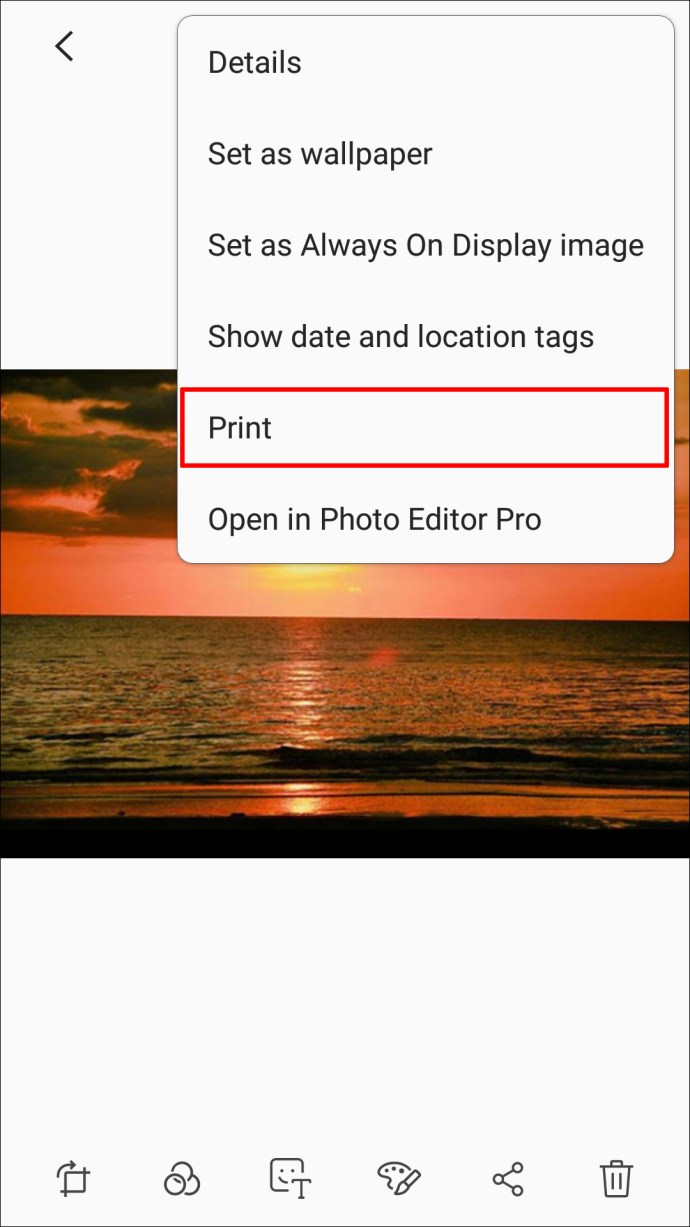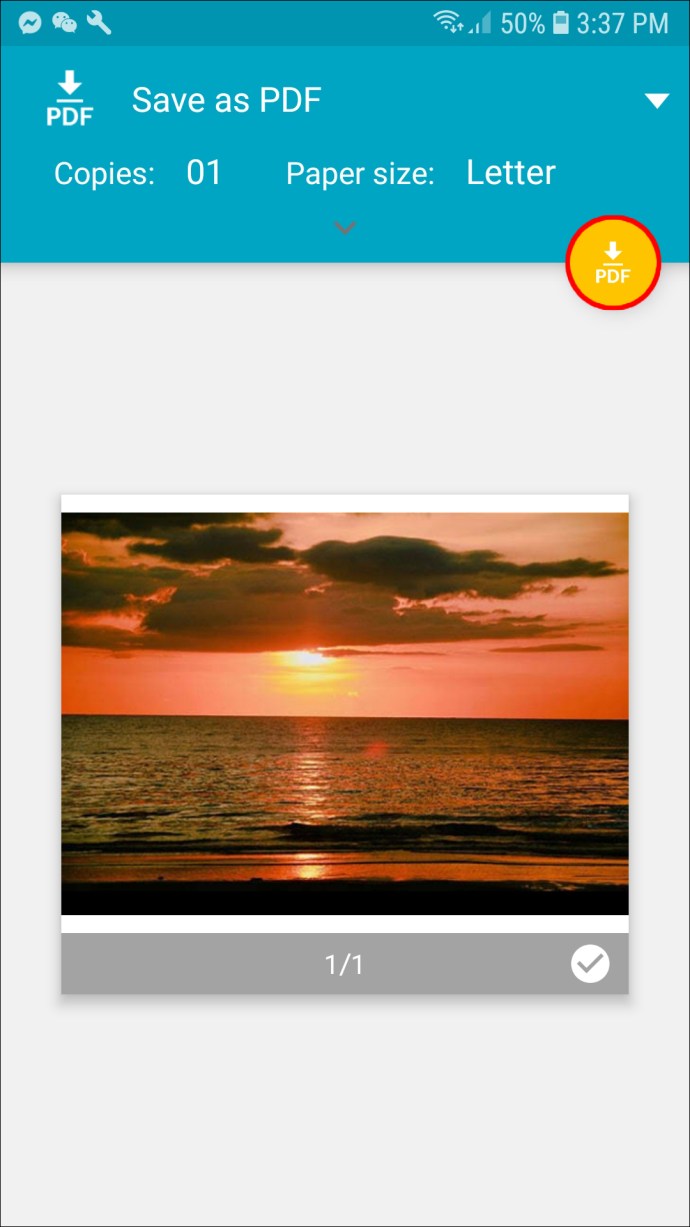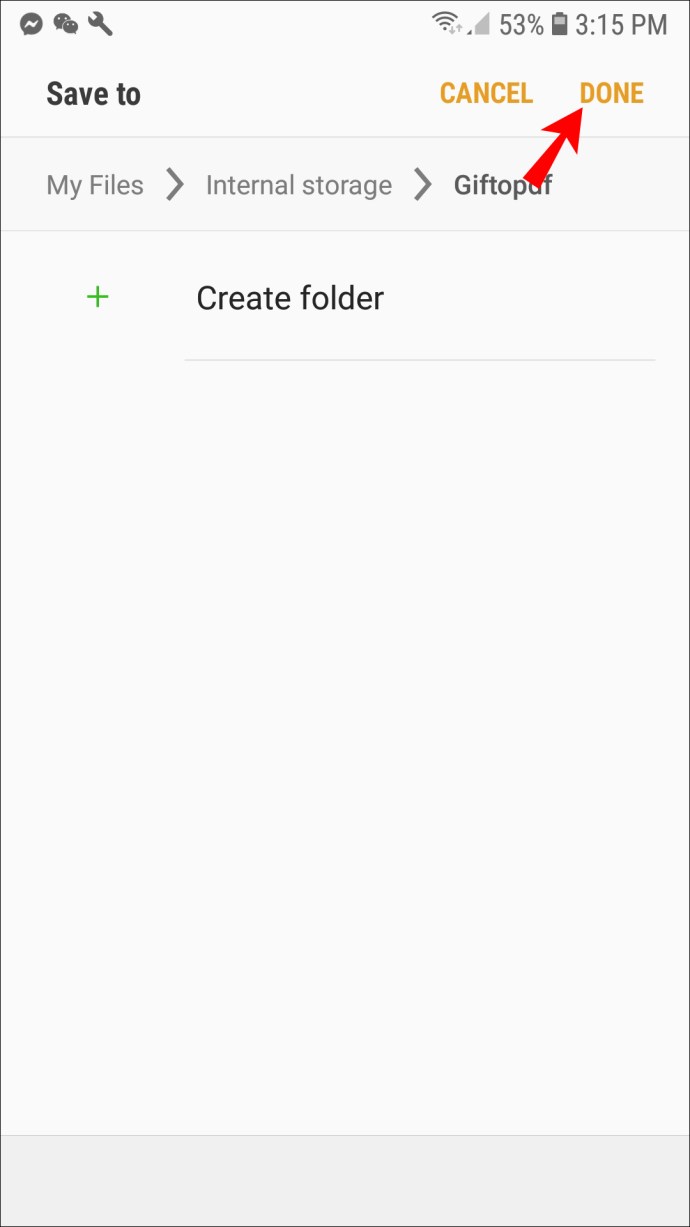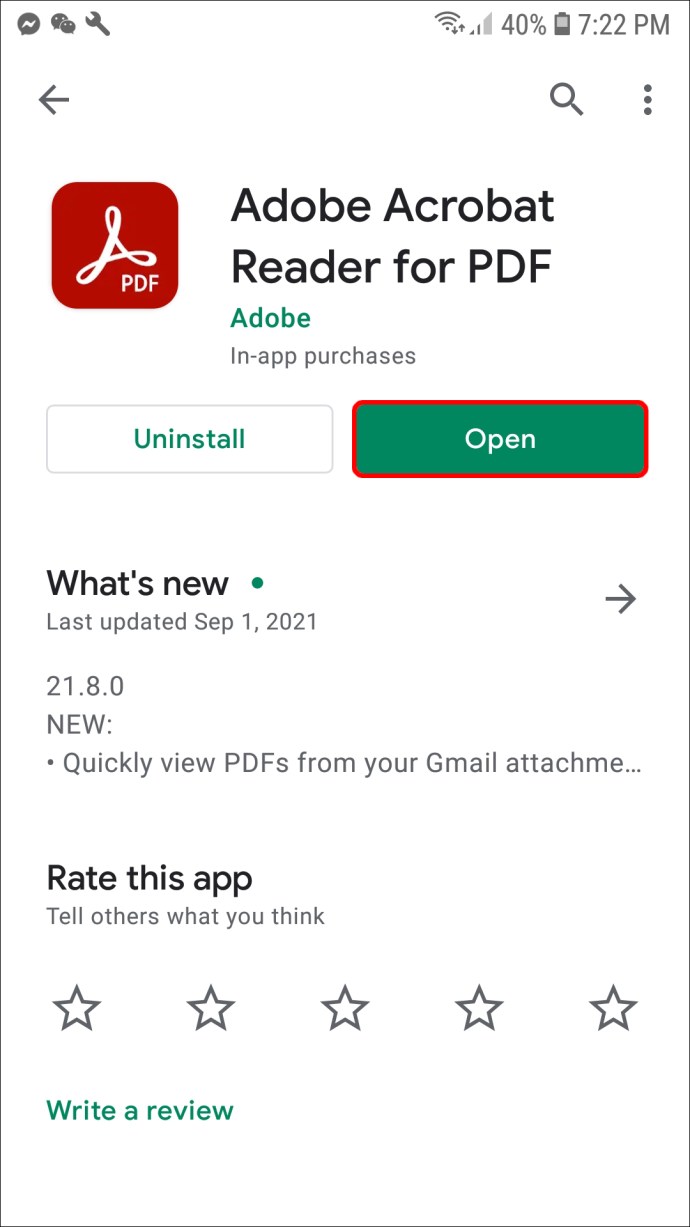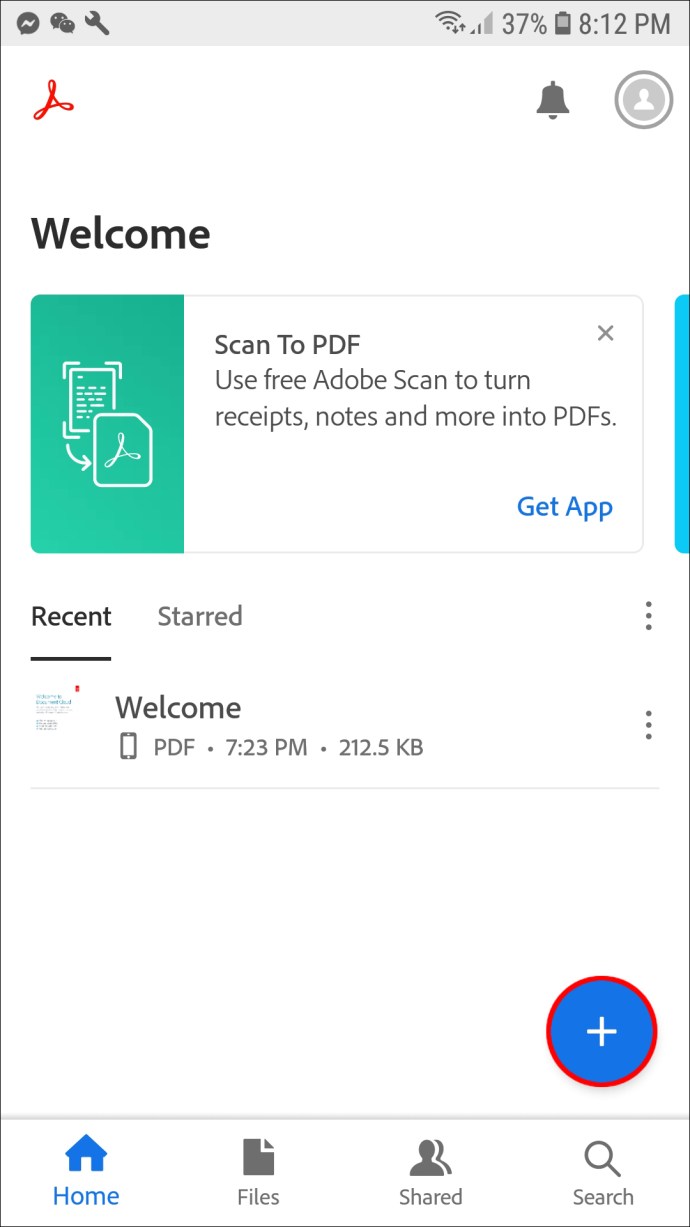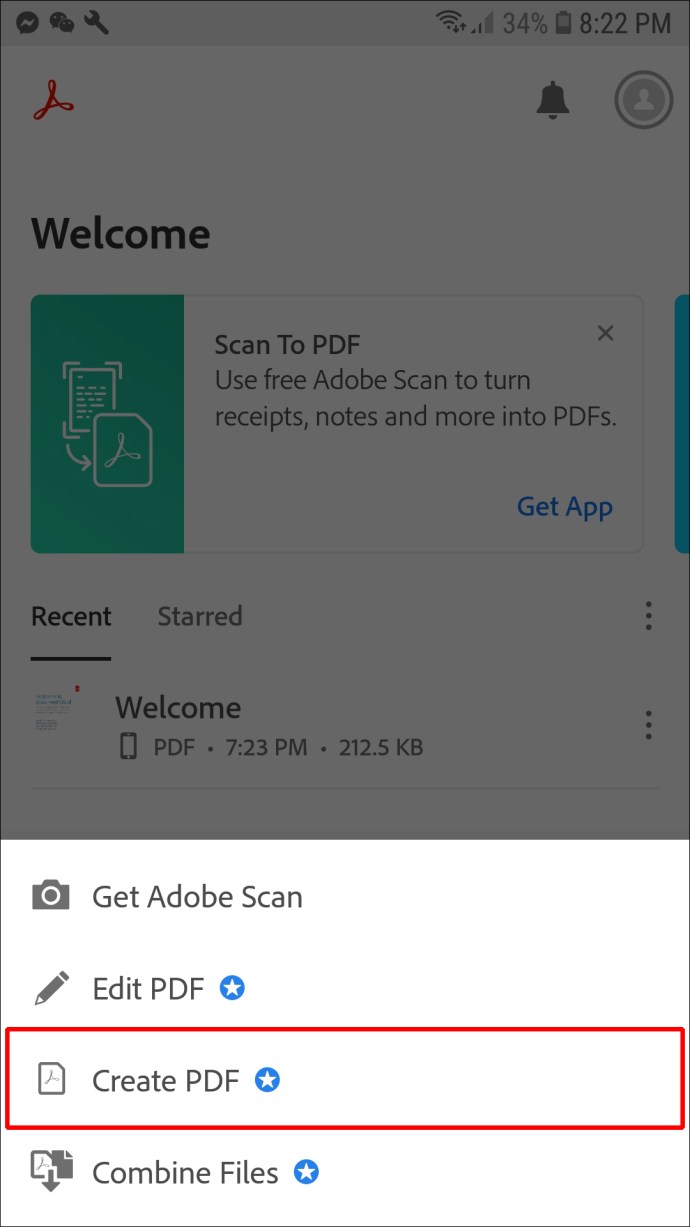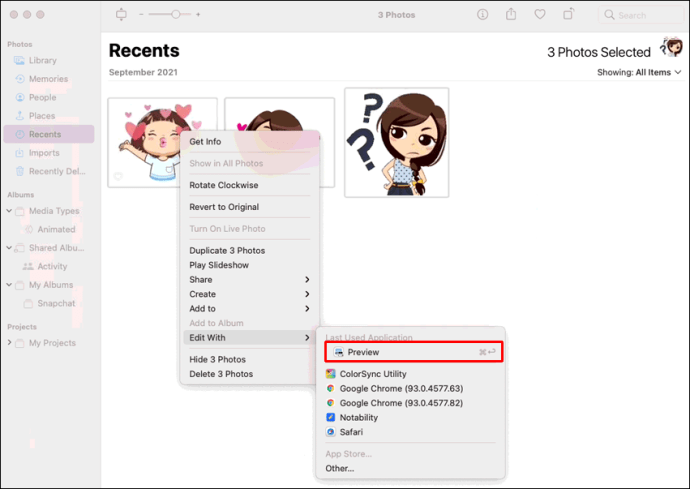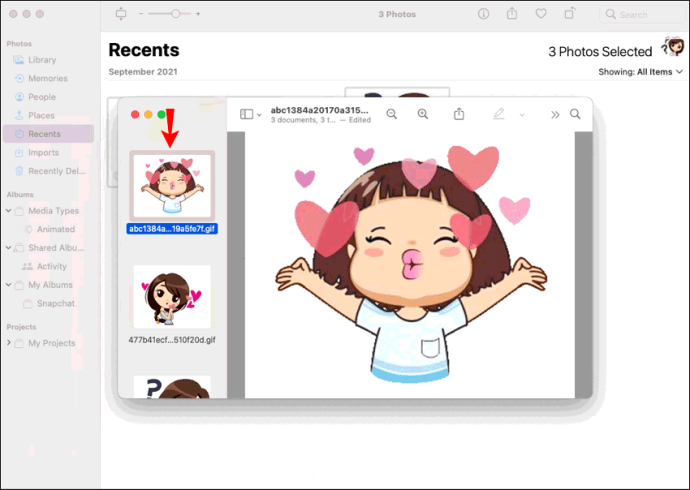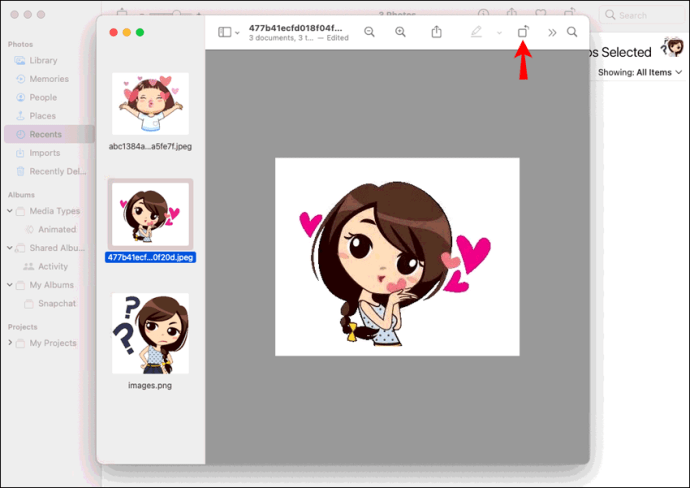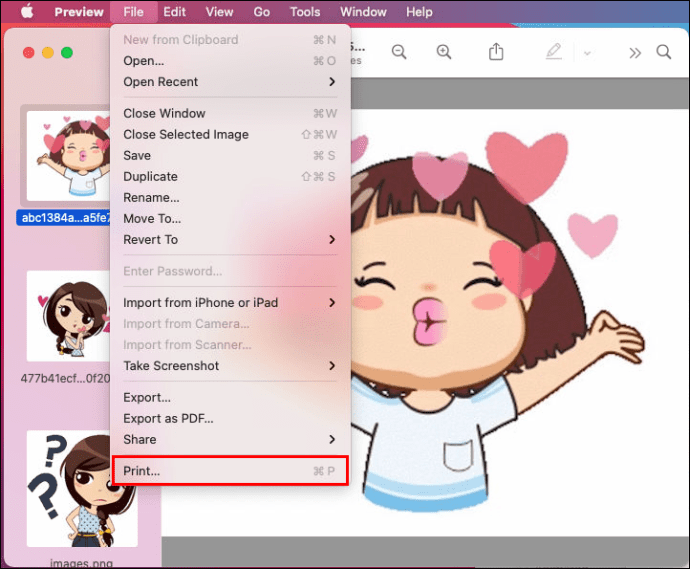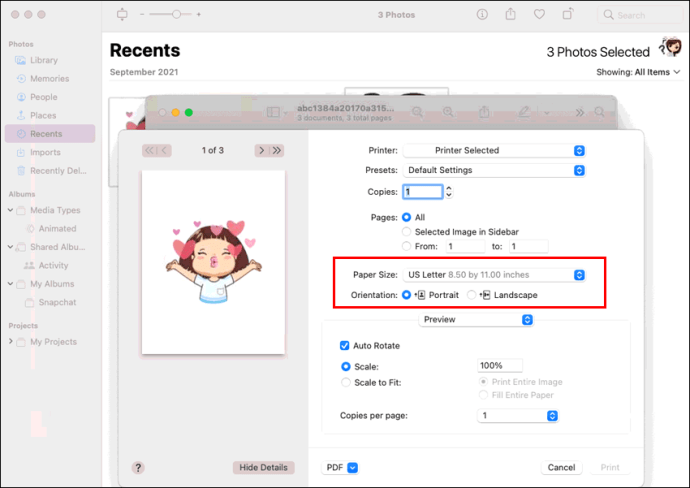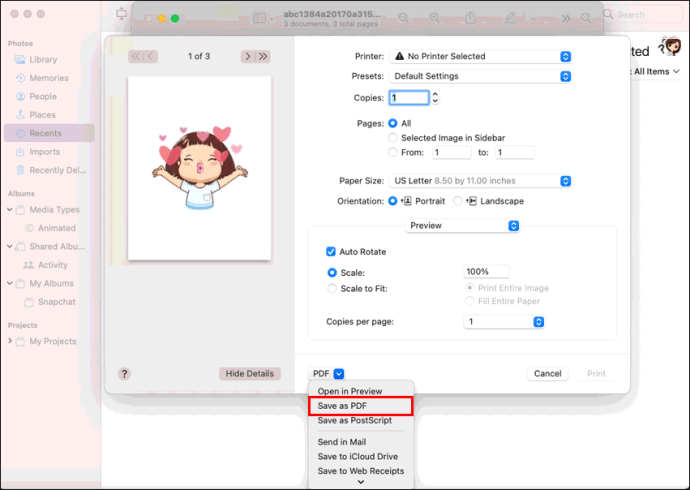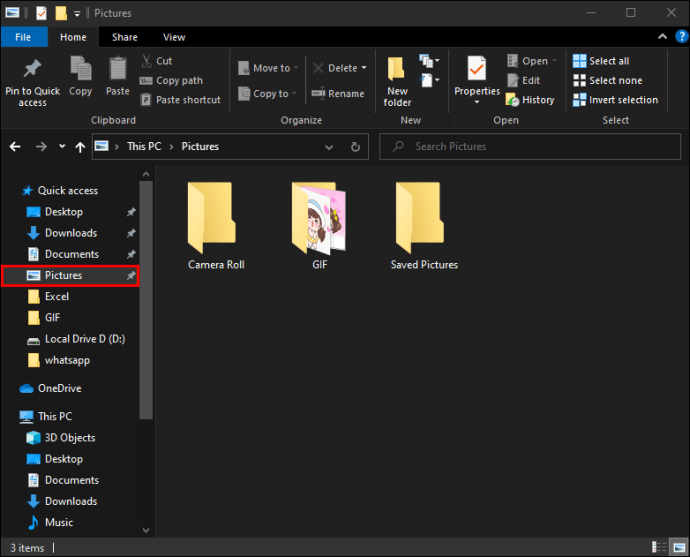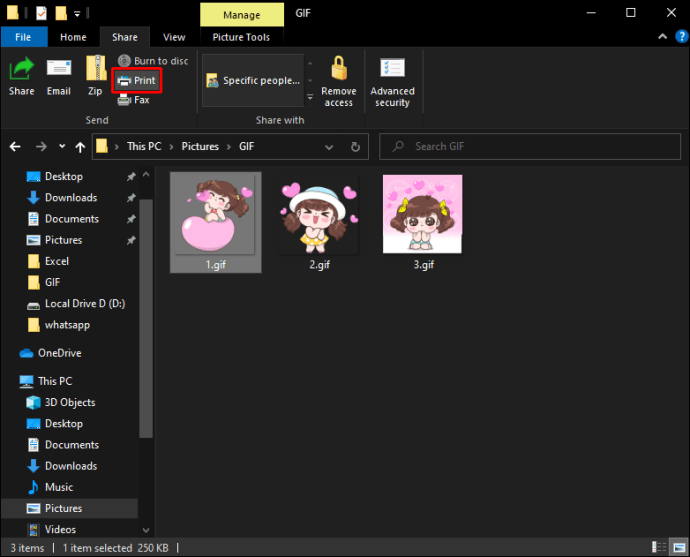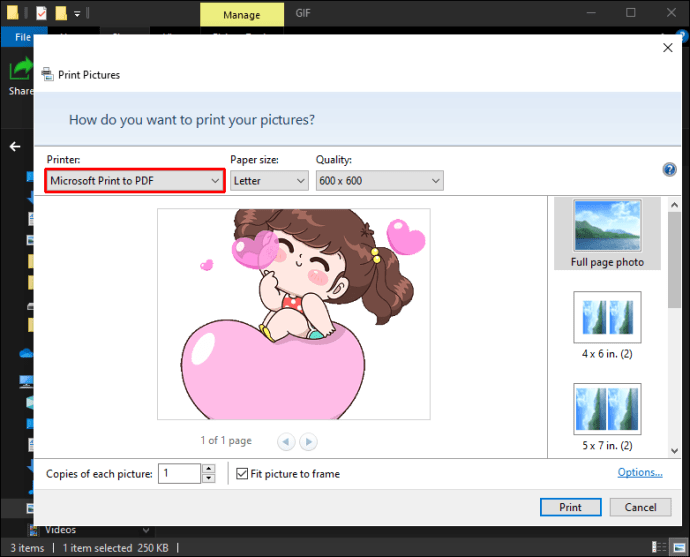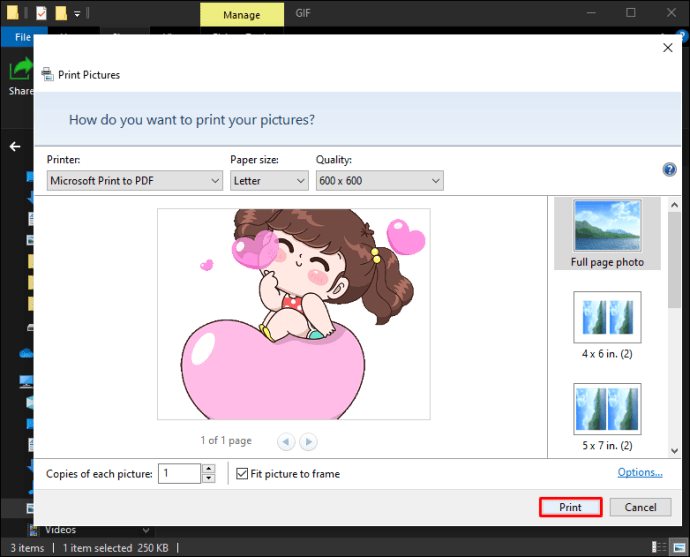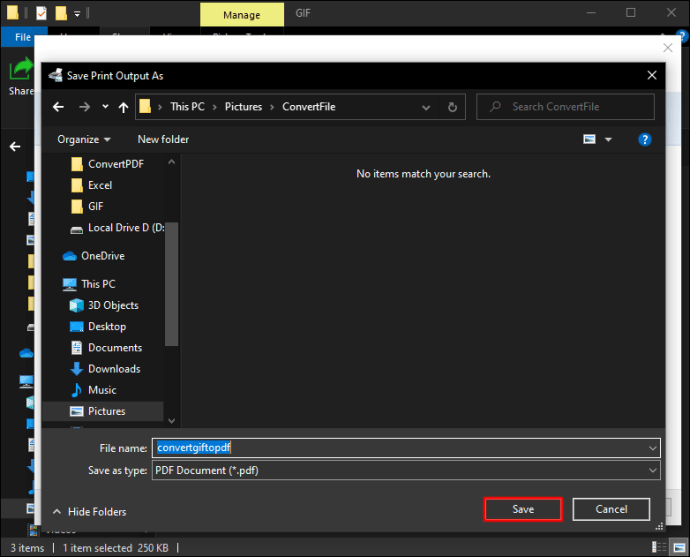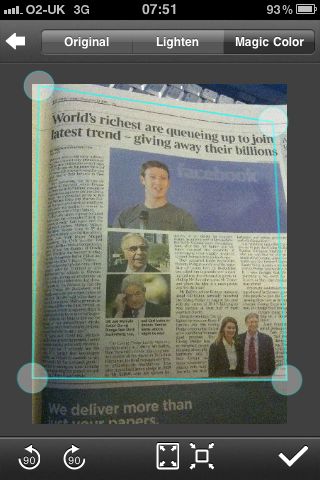Як перетворити фотографії у формат PDF
Перетворення фотографій у PDF вигідно з двох причин. По-перше, це дозволяє конвертувати зображення в більш читабельний формат. По-друге, ви можете стиснути PDF-файл без втрати якості вихідного файлу. На щастя, це відносно простий процес.

У цій статті ми надамо покрокові інструкції щодо перетворення фотографій у PDF на різних пристроях.
Як перетворити фотографії JPG, GIF або PNG в PDF на iPhone
Зображення, що зберігаються на вашому iPhone, часто мають різні типи файлів. Наприклад, HEIC, PNG, JPG або GIF. Можливо, у вас є зображення, яке ви хочете надіслати колезі як документ, або, можливо, у вас є документ, який ви б хотіли надіслати як зображення. У будь-якому випадку, ось як ви збираєтеся конвертувати JPG і PNG в PDF на iPhone:
- Розблокуйте свій iPhone і перейдіть до «Альбоми».
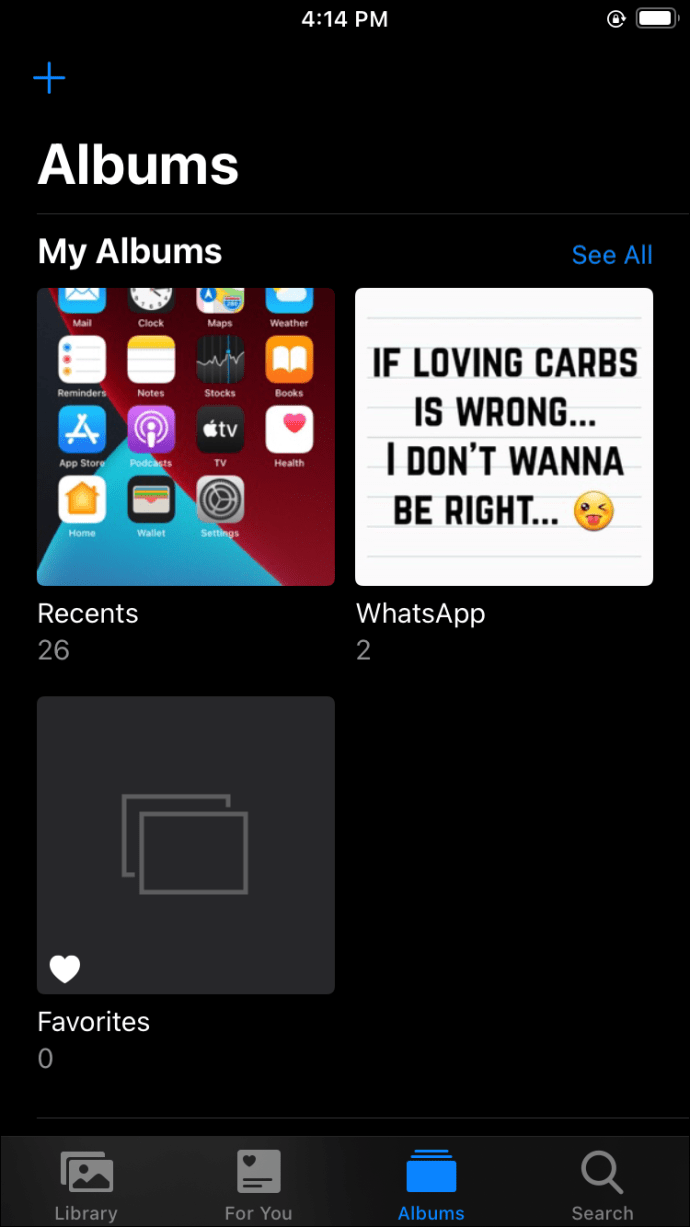
- Далі торкніться «Вибрати» у верхньому правому куті екрана.
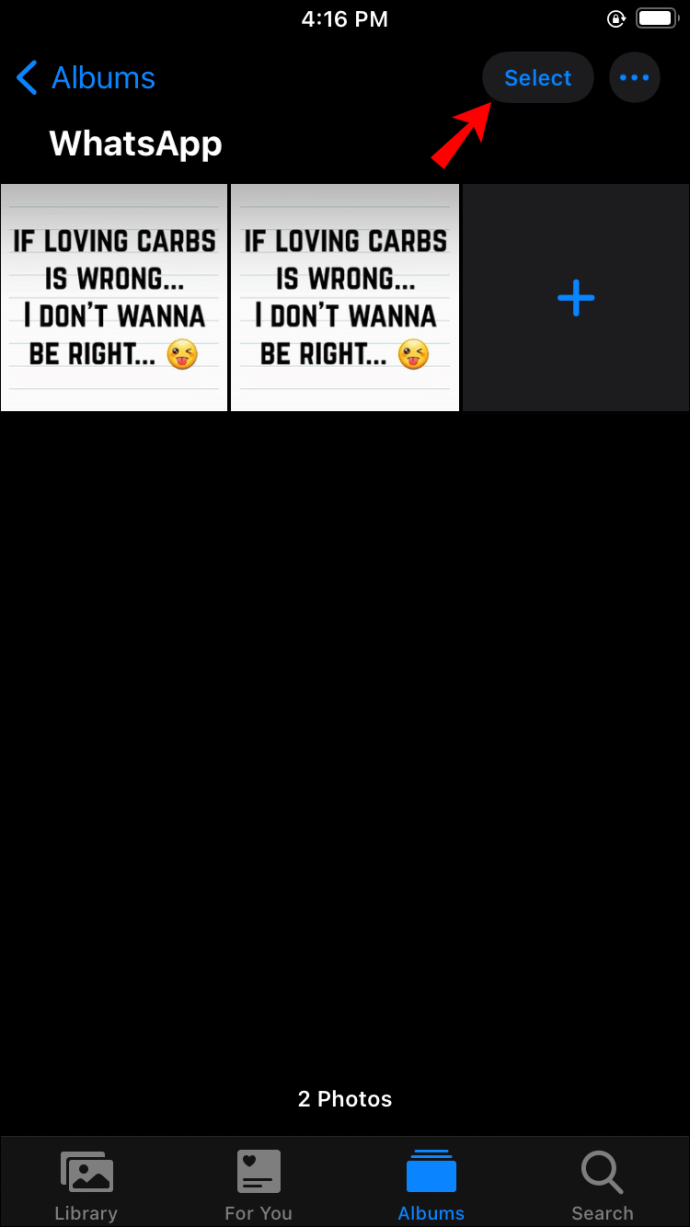
- Натисніть і виберіть зображення, які потрібно конвертувати. На вибраних вами фотографіях у нижньому правому куті кожного зображення відображатиметься маленький синій значок із прапорцем.
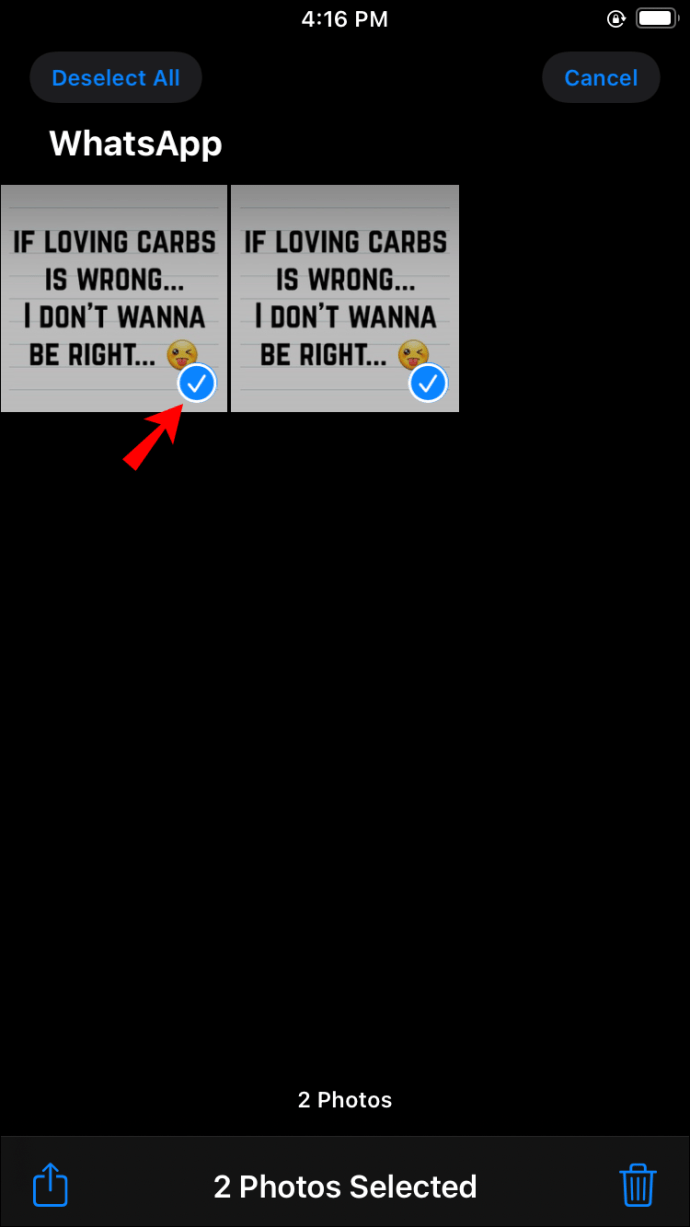
- Вибравши зображення або зображення, які потрібно конвертувати, натисніть «Поділитися» (прямокутне поле зі стрілкою вгору).
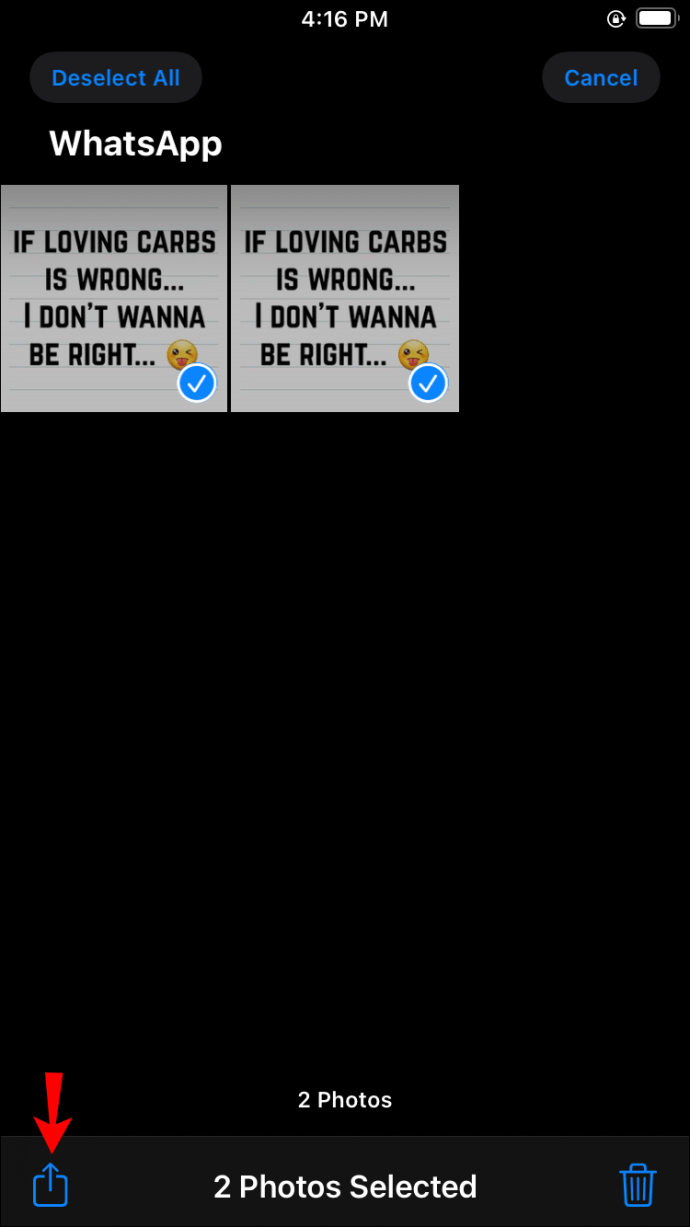
- У меню, що з’явиться, виберіть «Зберегти у файли». З’явиться меню збереження місцезнаходження; звідси торкніться «На моєму iPhone».
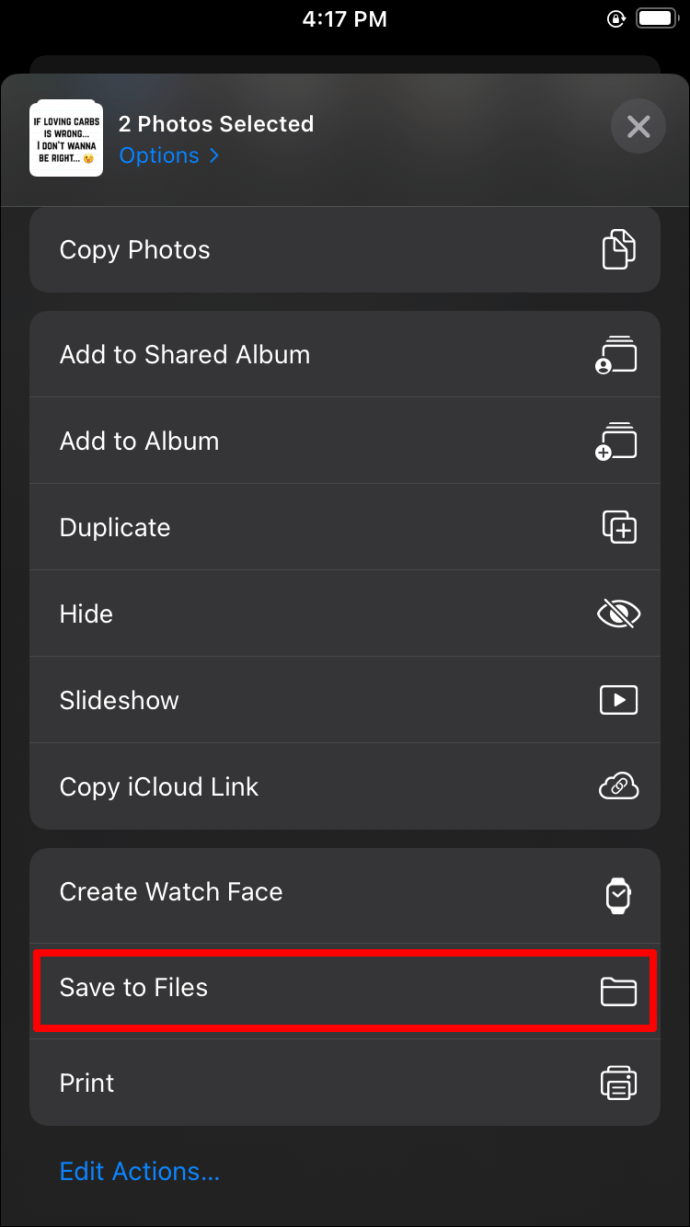
- Після того, як список усіх ваших папок випаде, виберіть папку, в якій ви хочете зберегти ці файли. Натисніть «Зберегти» у верхньому правому куті екрана.
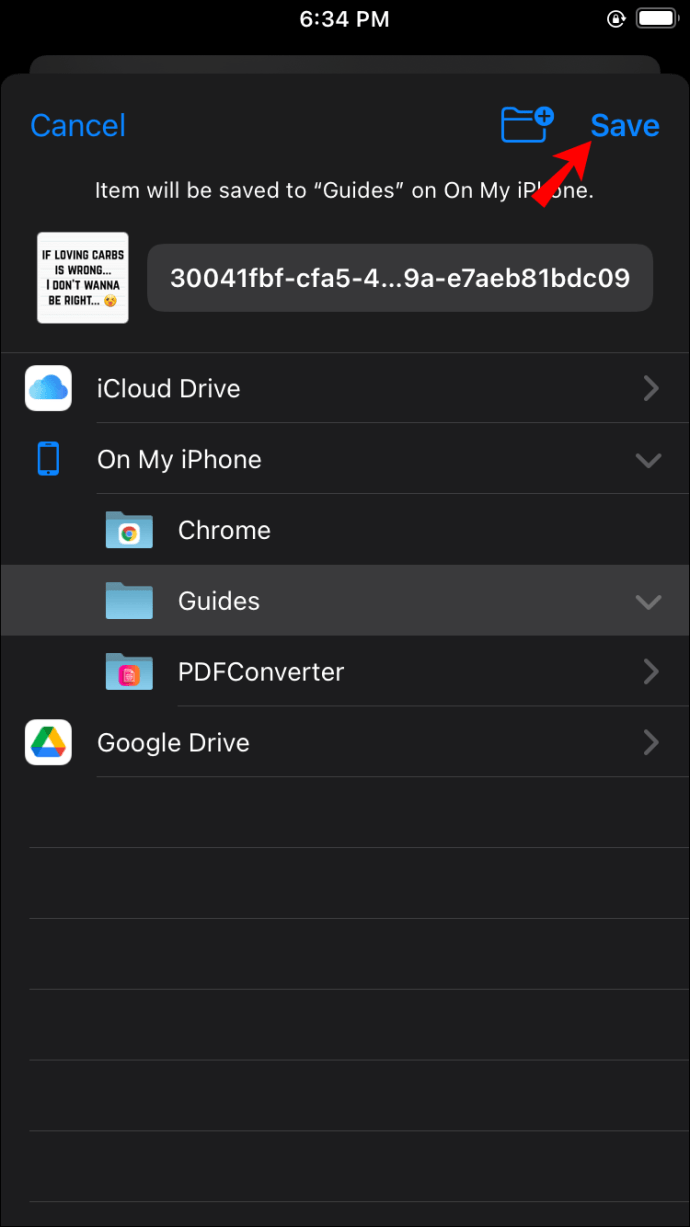
- Поверніться на головний екран і перейдіть до програми «Файли». Унизу екрана, що відкриється, знайдіть і натисніть «Огляд». Прокрутіть, щоб знайти «Місцеположення», а потім виберіть «На моєму iPhone».
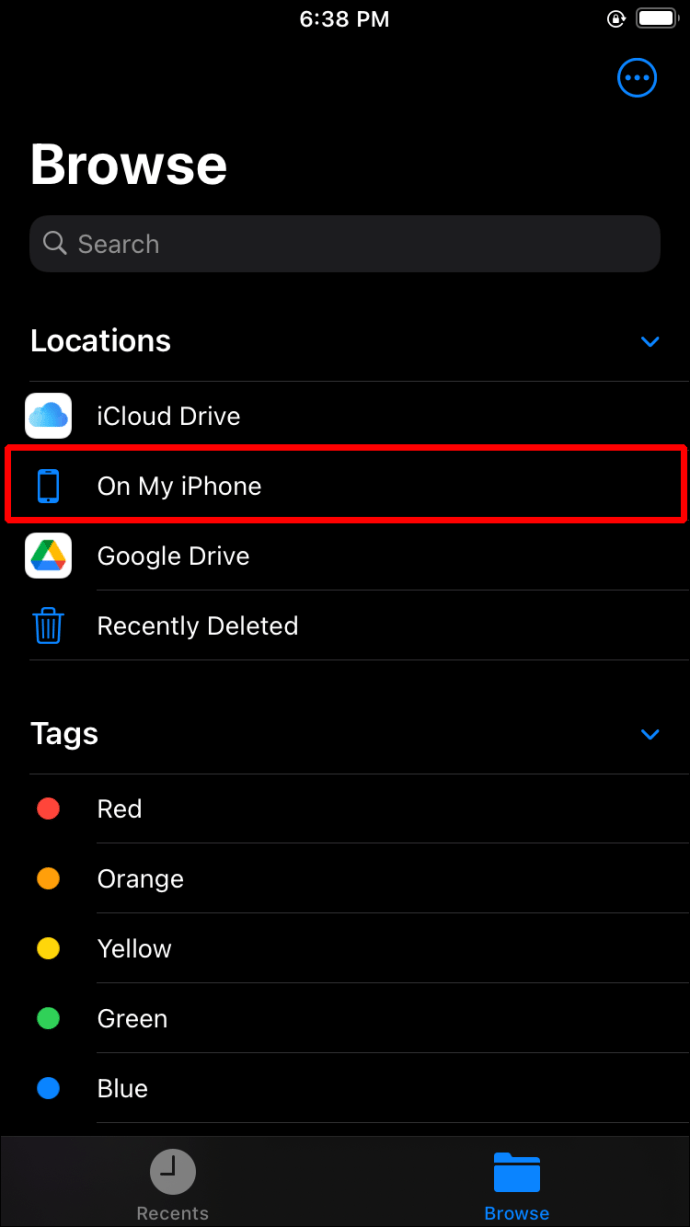
- На екрані, що відкриється, виберіть папку, в якій ви зберегли файли. Далі натисніть «Вибрати» у верхньому правому куті екрана, а потім виберіть зображення.
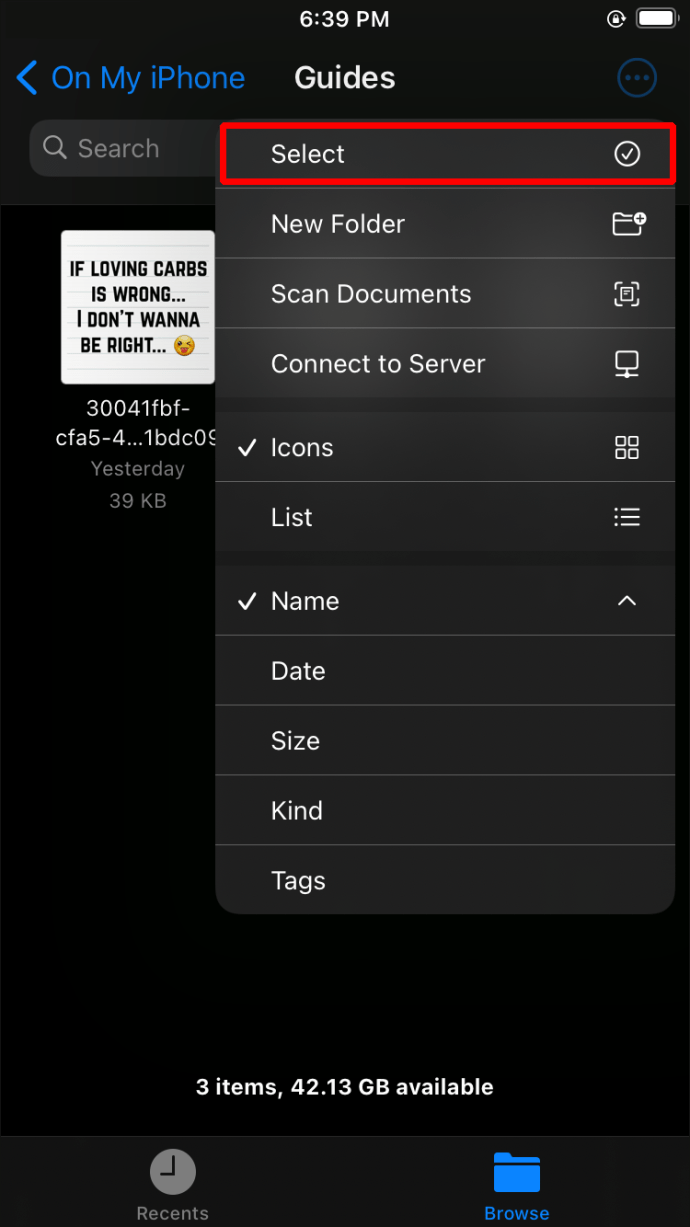
- Торкніться значка в нижньому правому куті телефону, який показує три точки в колі. Відкриється меню. Виберіть «Створити PDF». Ваш iPhone збереже ці зображення у форматі PDF.
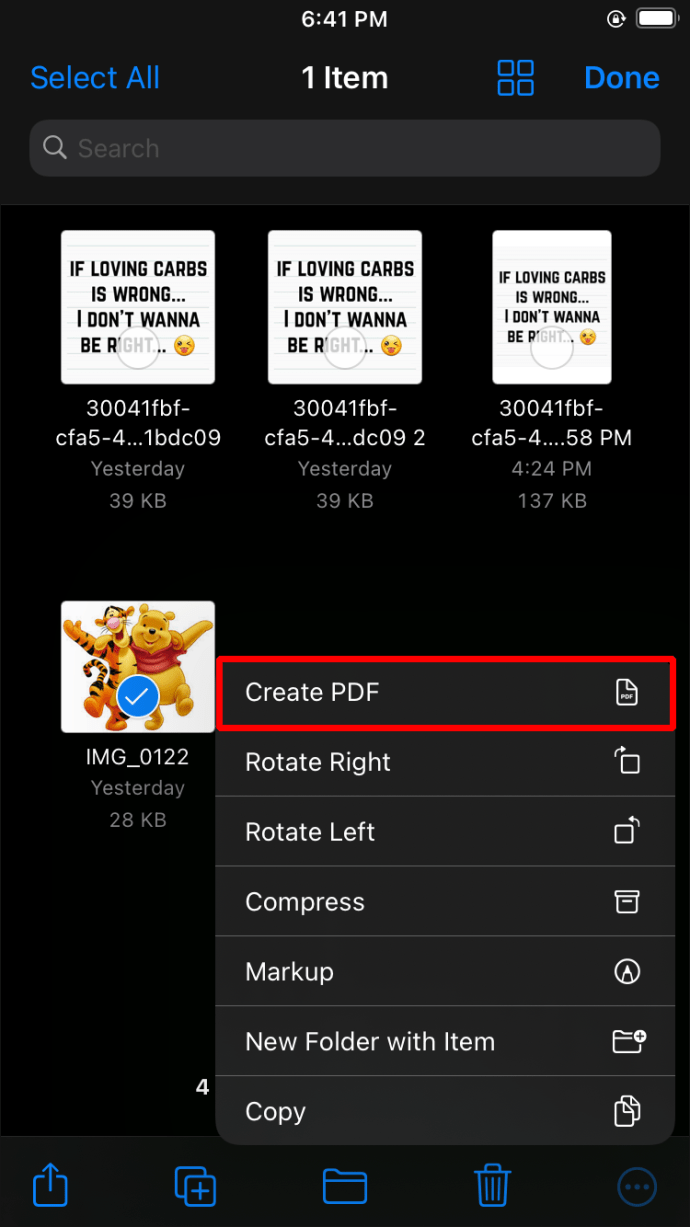
Важливо пам’ятати, що якщо ви збираєте більше одного зображення в PDF таким чином, ваш iPhone розташує їх у документі відповідно до імені файлу. Якщо ви хочете, щоб фотографії були в певному порядку, спочатку перейменуйте їх.
Перетворення GIF
Не всі пристрої дозволяють конвертувати GIF у PDF за допомогою рідних (попередньо встановлених) програм. Для цього можна використовувати перевірену часом програму Adobe Acrobat Reader, яку можна безкоштовно завантажити. Завантажте цю програму на свій iPhone і виконайте наведені нижче дії, щоб конвертувати GIF у PDF:
- Перейдіть до програми Adobe Reader на телефоні.
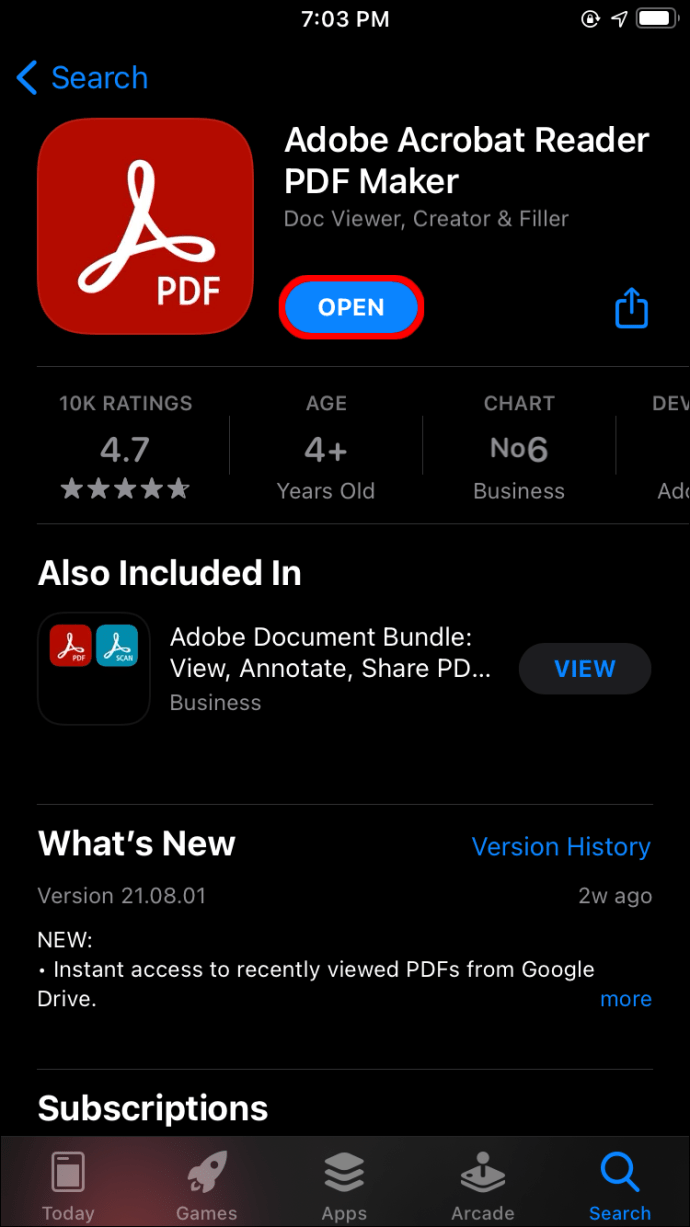
- У меню «Інструменти» виберіть «Створити PDF».
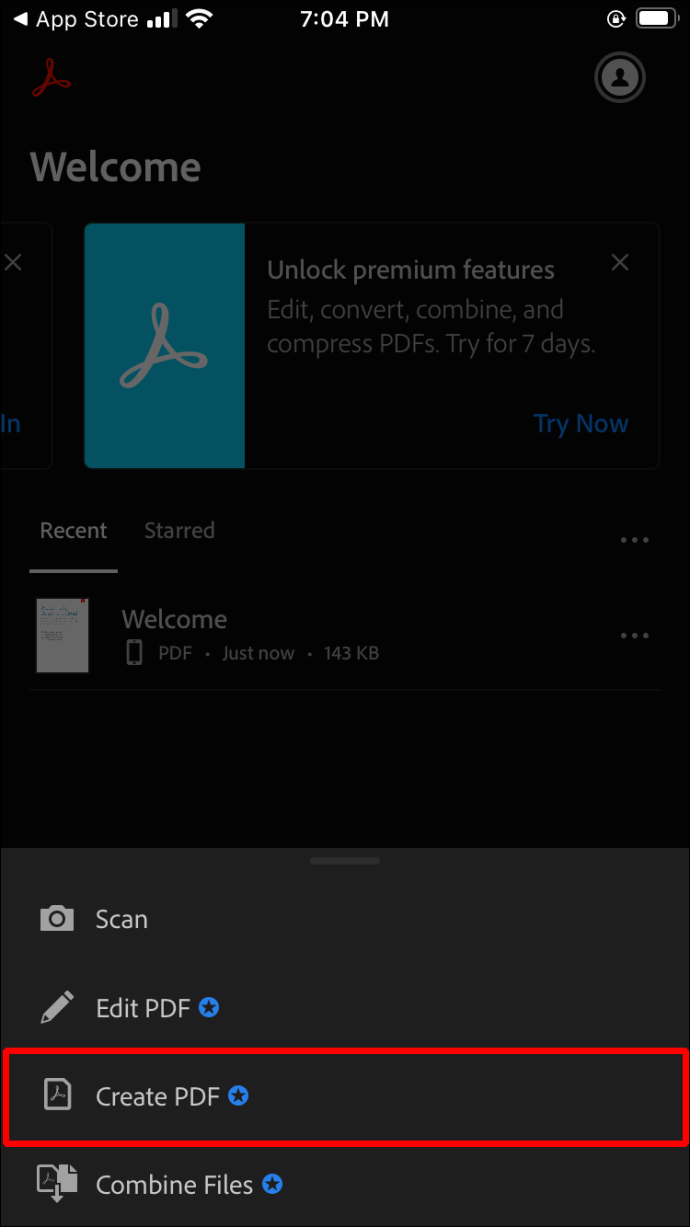
- Виберіть GIF, який потрібно конвертувати в PDF.
- Торкніться «Створити».
- Дотримуйтесь підказок, щоб зберегти PDF.
Як перетворити фотографії JPG, GIF або PNG у PDF на пристрої Android
Перетворення JPG або PNG на пристрої Android є менш складним, ніж метод, необхідний для iPhone. Ось як це зробити:
- Відкрийте свій пристрій Android і перейдіть до «Галереї».

- Знайдіть зображення, яке ви хочете перетворити в PDF, і натисніть на нього, щоб відкрити його.
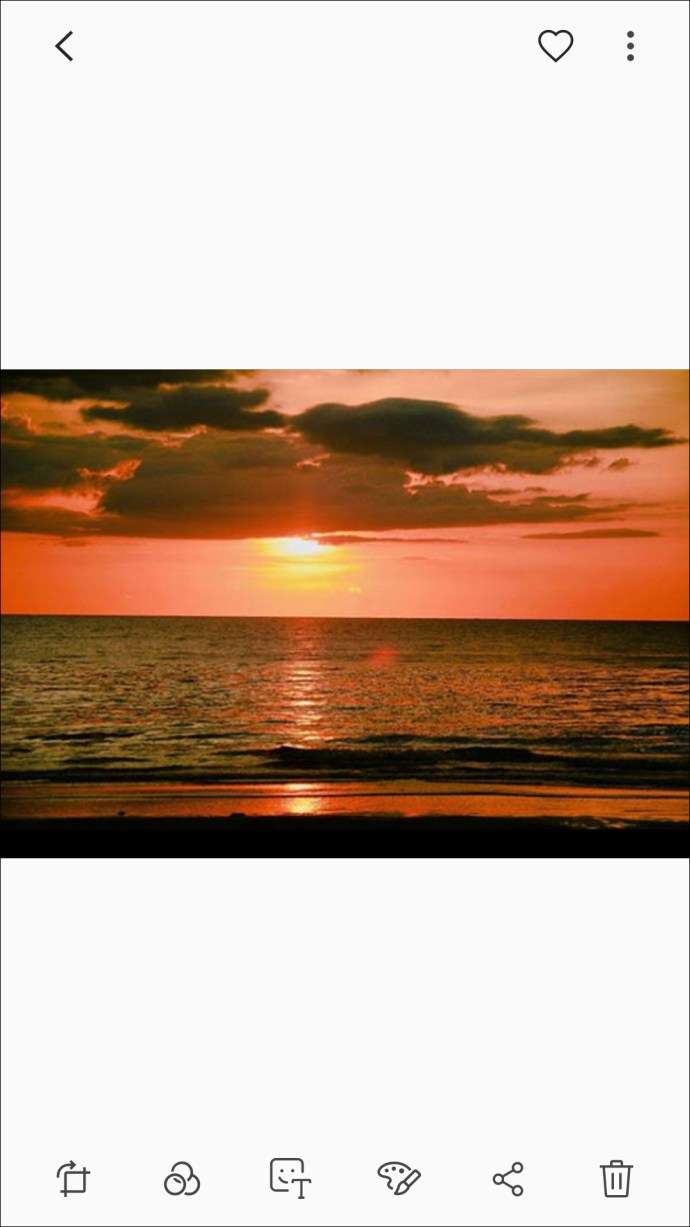
- Натисніть на піктограму з трьома вертикальними точками у верхньому правому куті екрана.
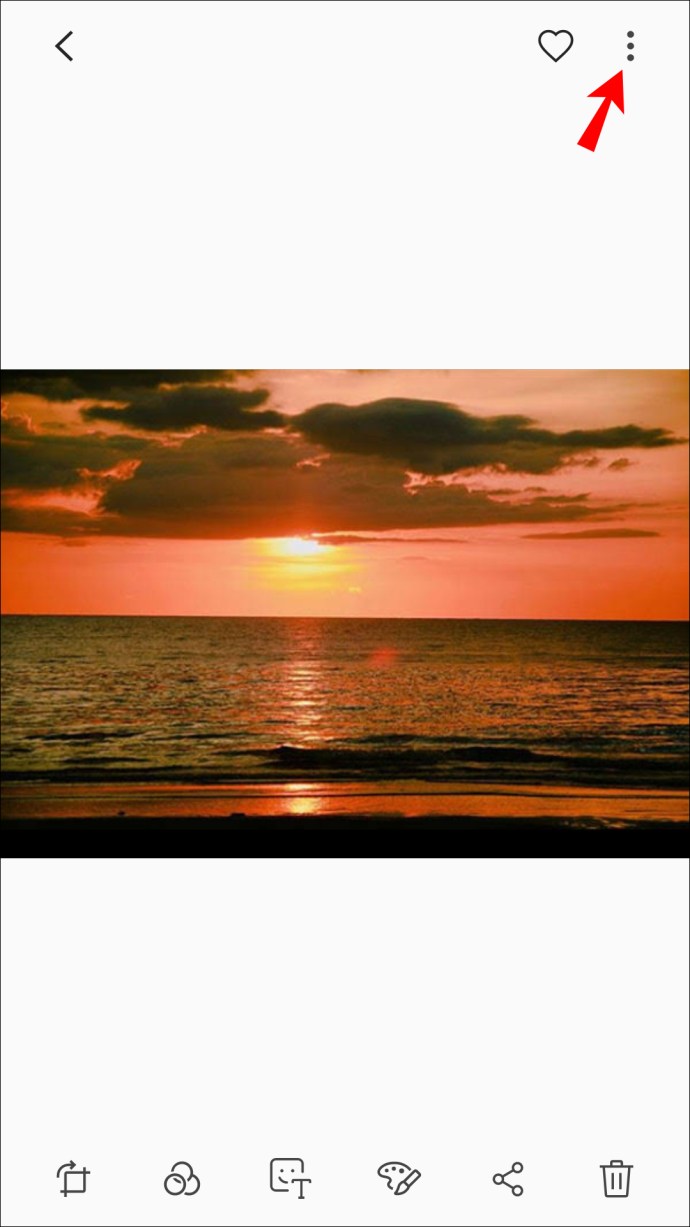
- У меню, що випадає, виберіть «Друк». У самій верхній частині екрана ви побачите панель з назвою принтера та темно-сіру стрілку поруч з нею. Торкніться цієї стрілки.
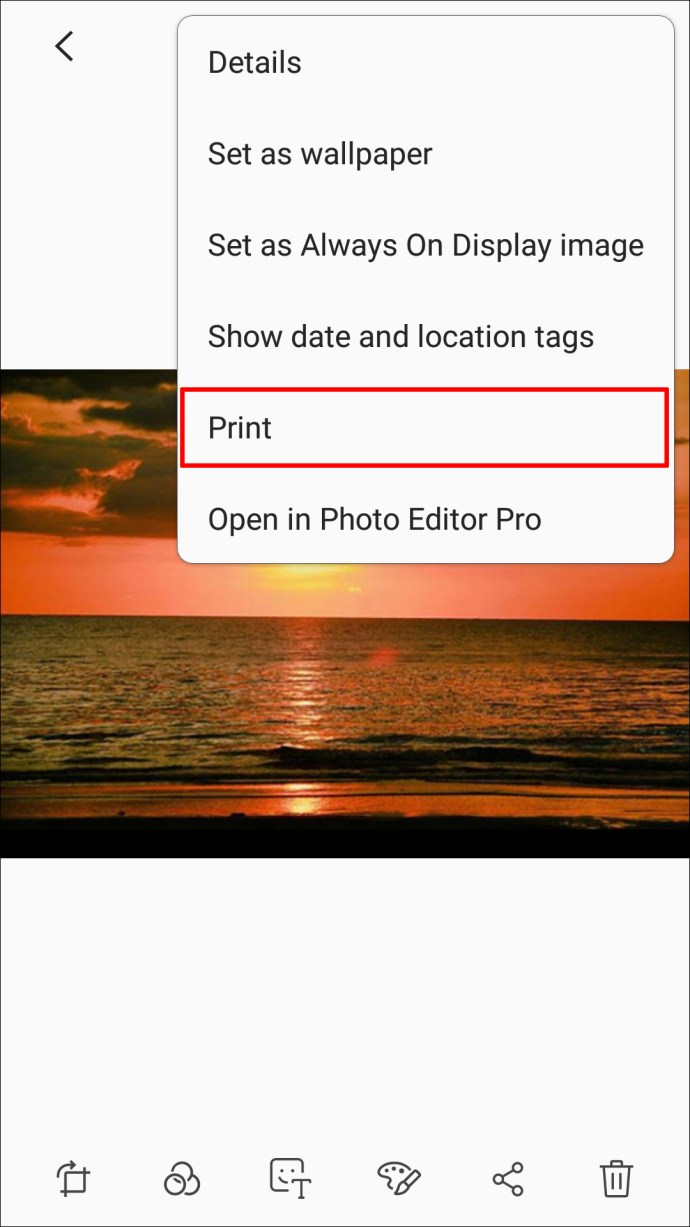
- З’явиться меню різних доступних принтерів. Виберіть «Зберегти як PDF». Відкриється попередній перегляд зображення. З’явиться жовтий значок «Завантажити PDF». Натисніть цей значок.
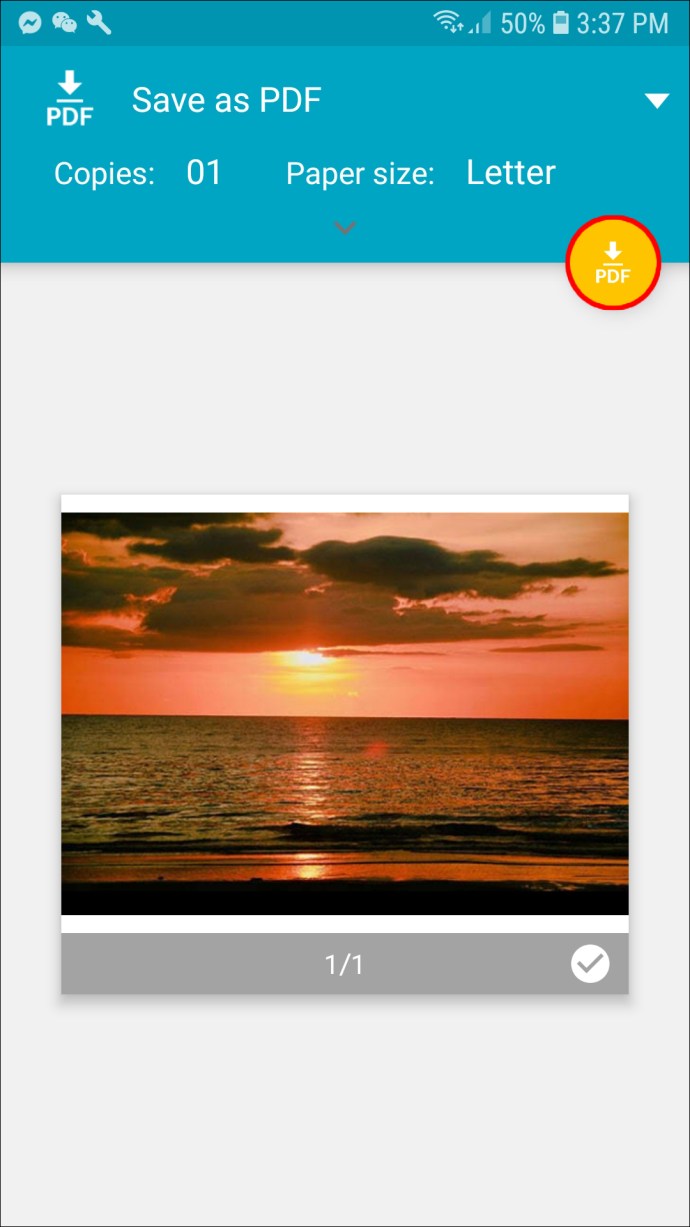
- Виберіть, де ви хочете зберегти PDF-файл, а потім натисніть «Готово» внизу екрана.
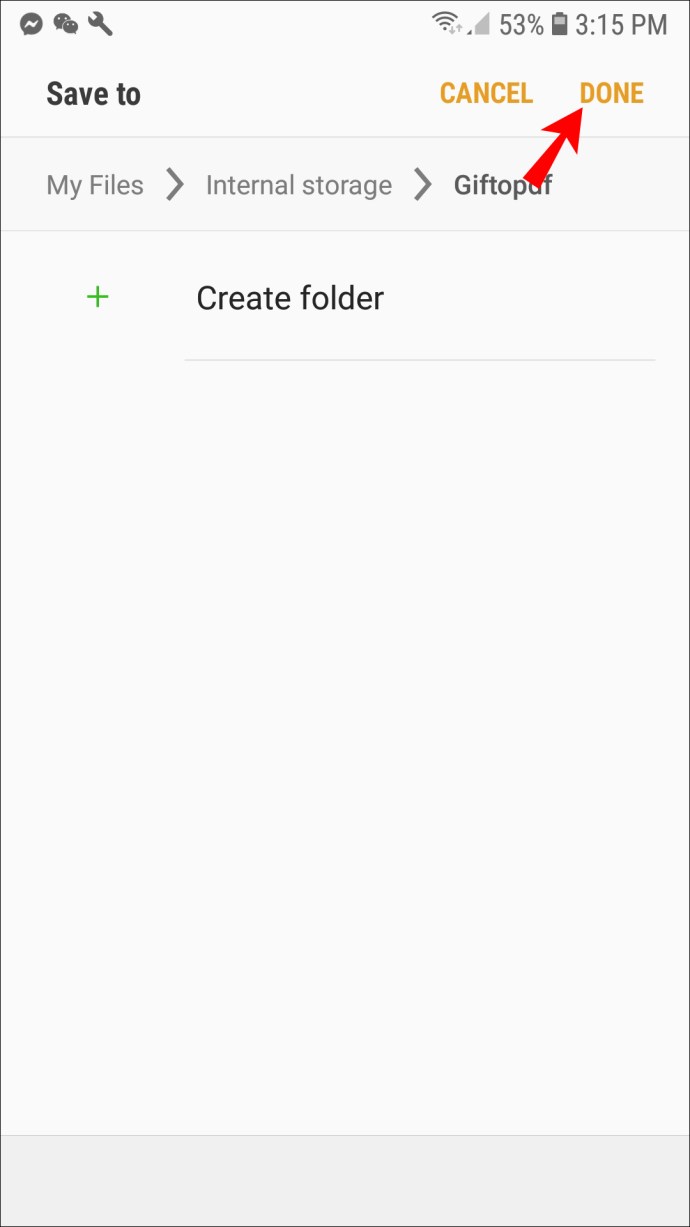
Перетворення GIF
Хоча Android дозволяє конвертувати файли PNG і JPG таким чином, GIF не підтримується. Щоб конвертувати ці файли в PDF, вам знадобиться використовувати програму. Ми пропонуємо спробувати програму Adobe Acrobat Reader, яку можна безкоштовно завантажити з магазину Google Play. Ці кроки покажуть вам, як конвертувати GIF-файли в PDF за допомогою цієї програми:
- Запустіть програму Adobe Acrobat Reader на своєму пристрої Android.
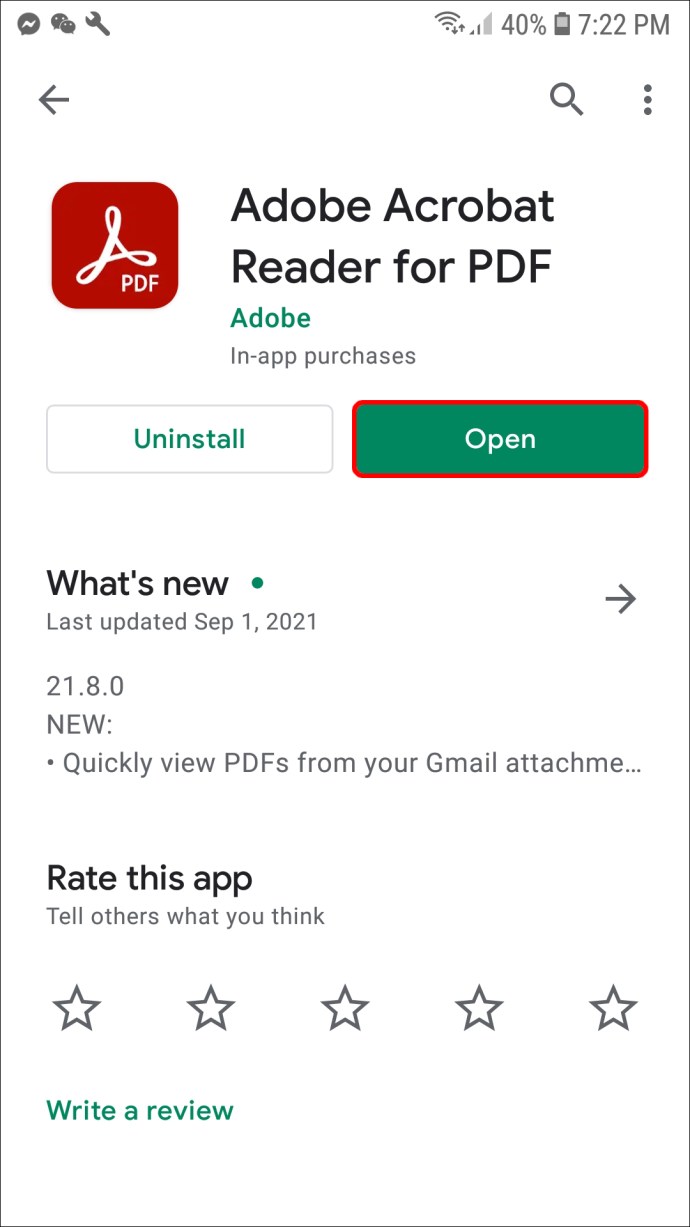
- На головному екрані знайдіть піктограму, яка відображається у вигляді великого синього кола з білим знаком плюс. Торкніться цього значка.
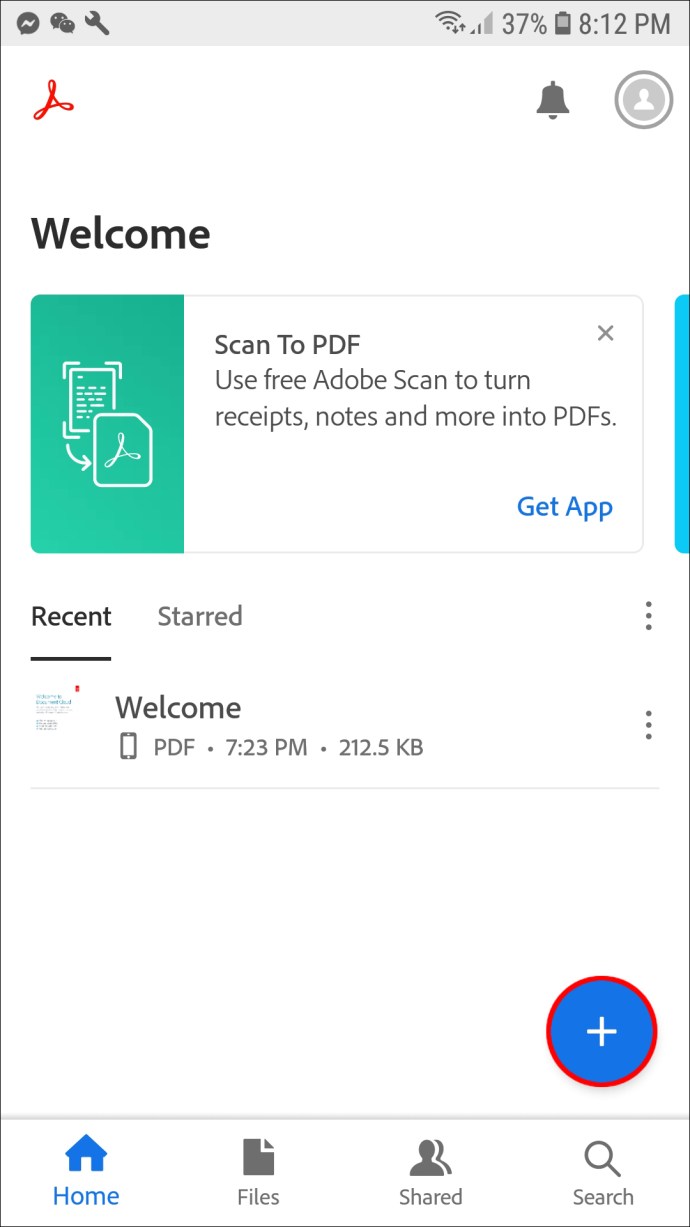
- У меню, що з’явиться, виберіть «Створити PDF».
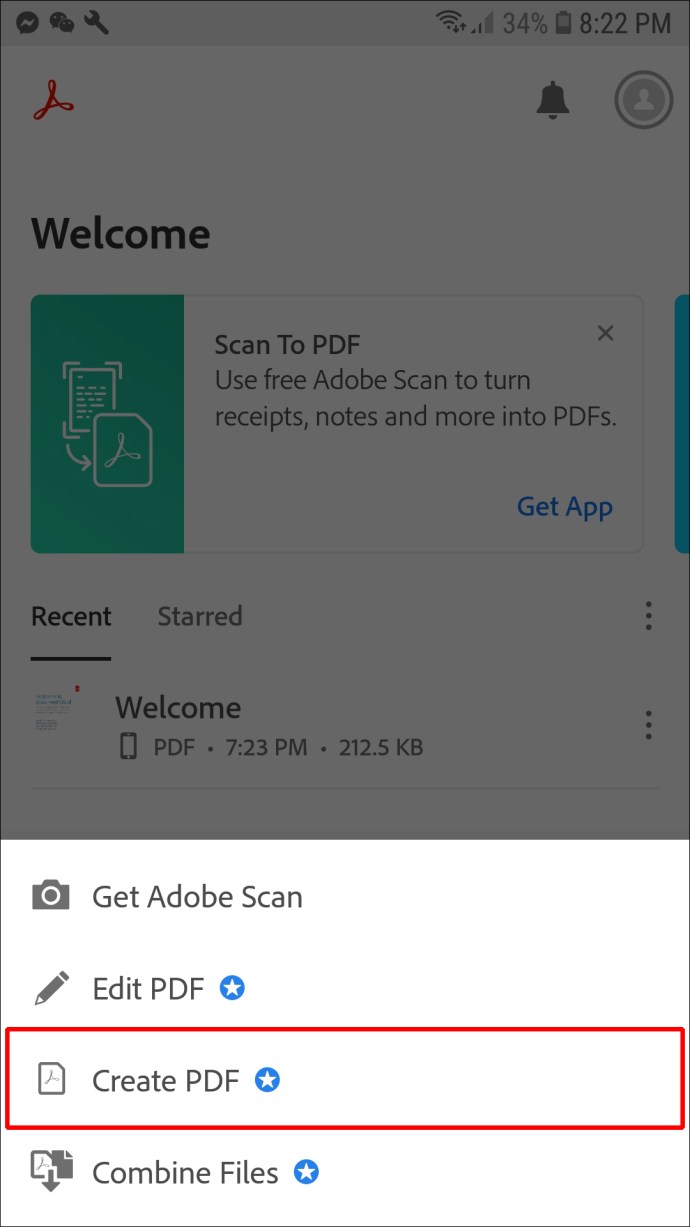
- Виберіть «Виберіть файл», а потім виберіть GIF, який ви хочете перетворити в PDF.
- Торкніться «Створити».
- Збережіть PDF, дотримуючись підказок.
Як перетворити фотографії JPG, GIF або PNG у PDF на Mac
На відміну від мобільних пристроїв, ваш Mac може конвертувати різноманітні файли в PDF, зокрема PNG, GIF, TIFF та JPG. Виконайте наведені нижче інструкції, щоб перетворити фотографії в PDF на вашому Mac:
- Відкрийте папку на своєму Mac із зображеннями, які потрібно конвертувати в PDF. Виберіть їх і клацніть правою кнопкою миші. У меню виберіть «Відкрити за допомогою», а потім виберіть «Mac Preview» з параметрів.
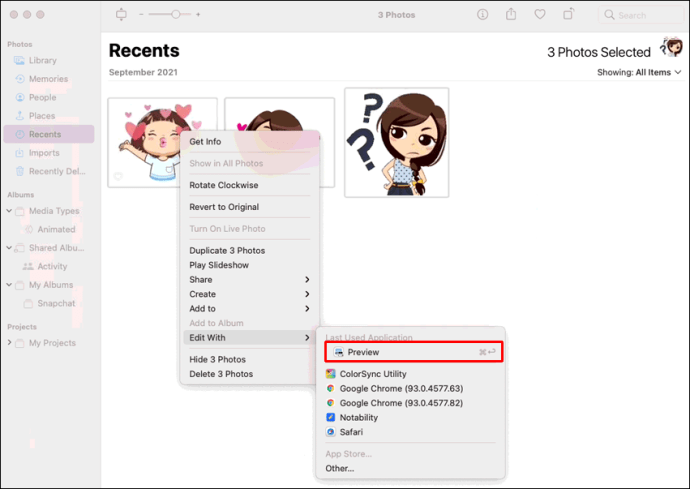
- Після цього запуститься програма Mac Preview. З лівого боку ви побачите ескізи зображень, які ви вибрали для конвертації. Перетягніть їх у тому порядку, у якому ви хочете, щоб вони були перетворені в PDF.
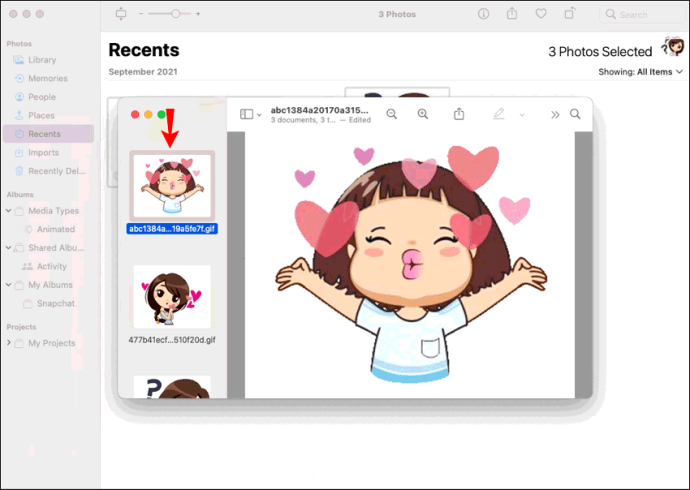
- Щоб правильно орієнтувати зображення, клацніть мініатюру на панелі. Потім у верхній частині екрана виберіть значок «Повернути» (прямокутник із вигнутою стрілкою над ним).
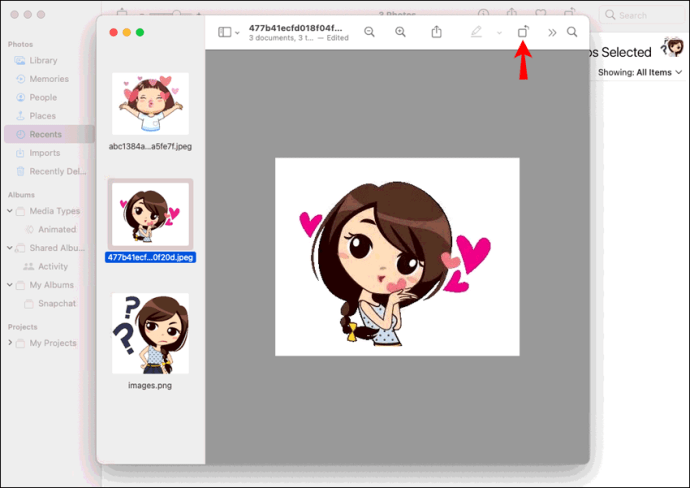
- Далі перейдіть до «Файл» у верхньому лівому куті екрана та натисніть його. У меню виберіть «Друк».
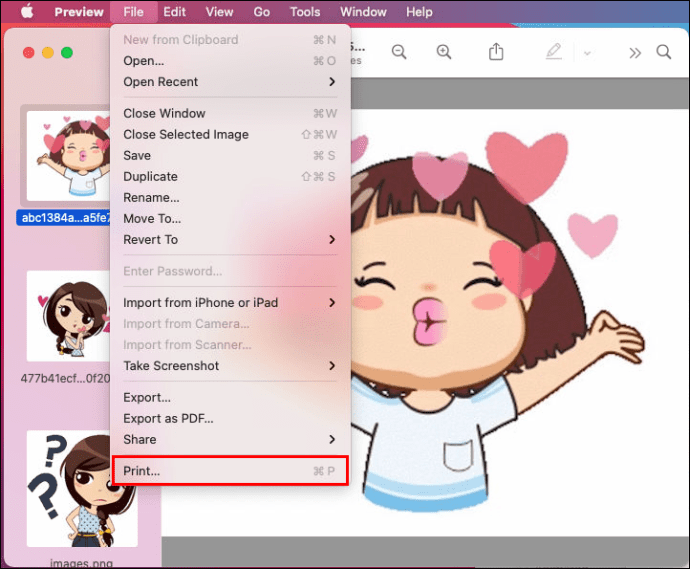
- Налаштуйте документ на потрібний розмір і макет, перш ніж перейти в нижній лівий кут екрана до кнопки зі стрілкою спадного меню.
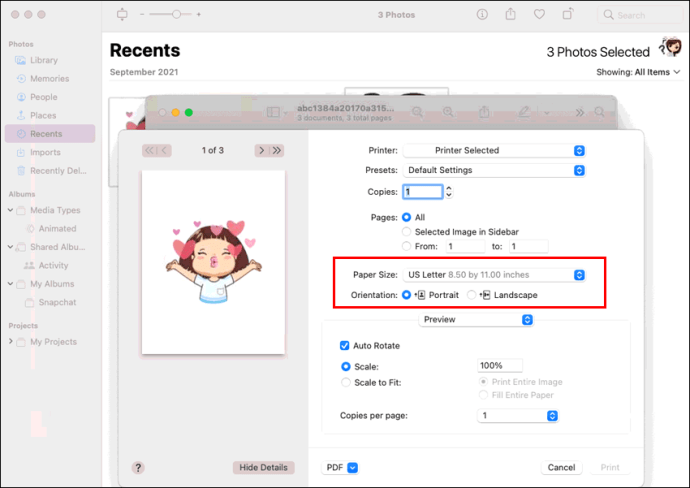
- Натисніть цю кнопку та виберіть «Зберегти як PDF». Дотримуйтесь підказок, щоб зберегти PDF-файл у потрібному місці.
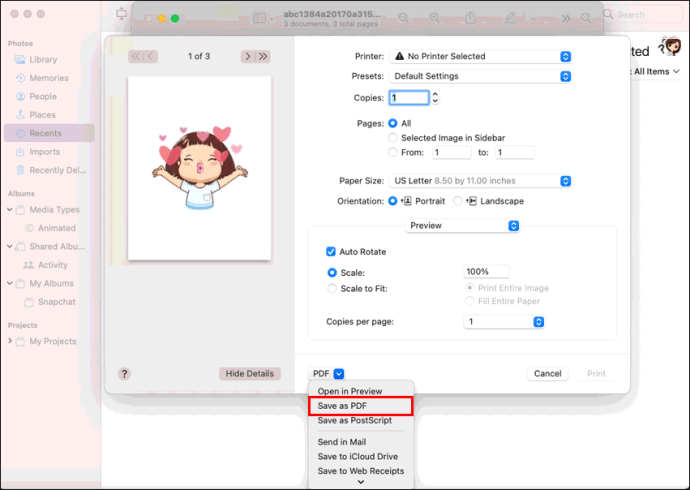
Як перетворити фотографії JPG, GIF або PNG у PDF у Windows 10
Windows 10 майже така ж, як і Mac, оскільки вона дозволить вам конвертувати різні файли зображень, включаючи GIF-файли, у PDF. Якщо ви хочете дізнатися, як, виконайте наведені нижче дії.
- На комп’ютері з Windows 10 відкрийте папку з фотографією або GIF, які ви хочете перетворити в PDF, у рідній програмі для Windows під назвою «Зображення».
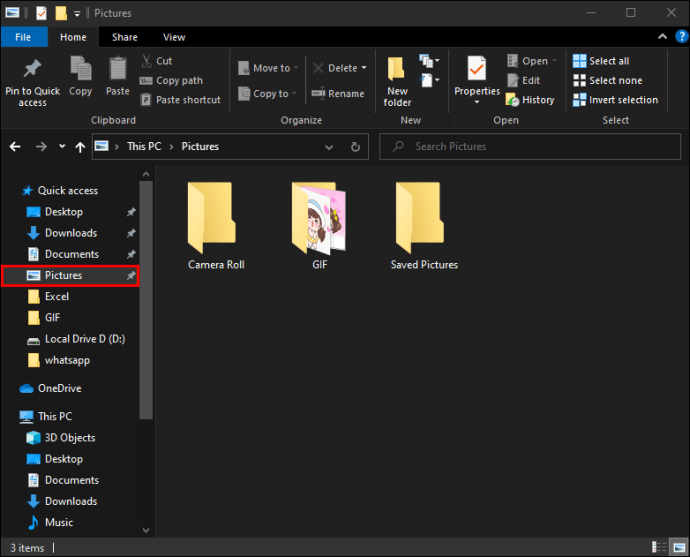
- Відкривши фотографію або GIF, знайдіть значок «Друк» у верхньому правому куті екрана та натисніть на нього.
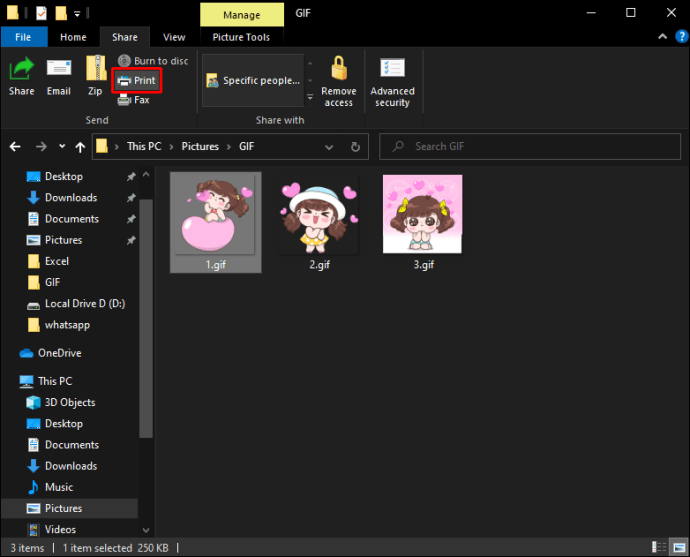
- Ліворуч у вікні, що відкриється, ви побачите вікно, яке дозволяє вибрати принтер у верхній частині. Клацніть це спадне вікно та виберіть «Microsoft Print to PDF».
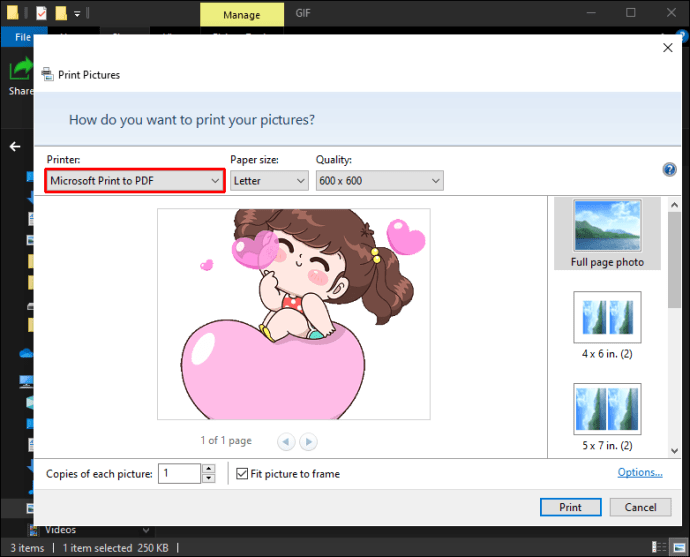
- Тепер натисніть «Друк».
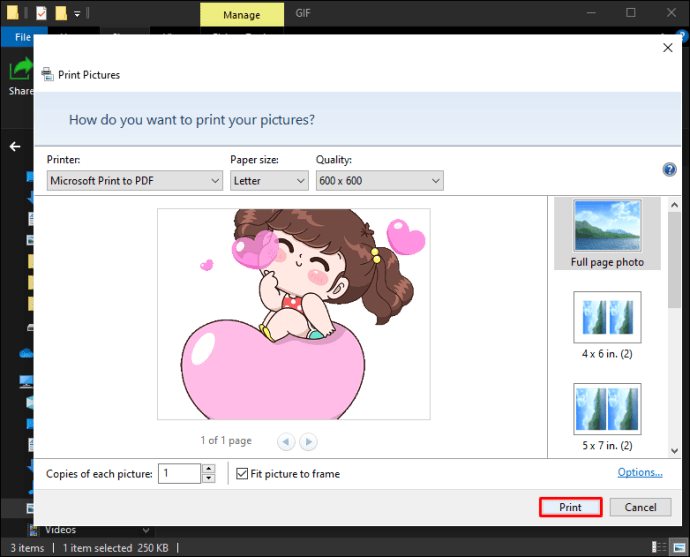
- Перш ніж натиснути «Зберегти», введіть ім’я, яке ви хочете назвати цим новим PDF-файлом, і виберіть розташування, в якому хочете його зберегти.
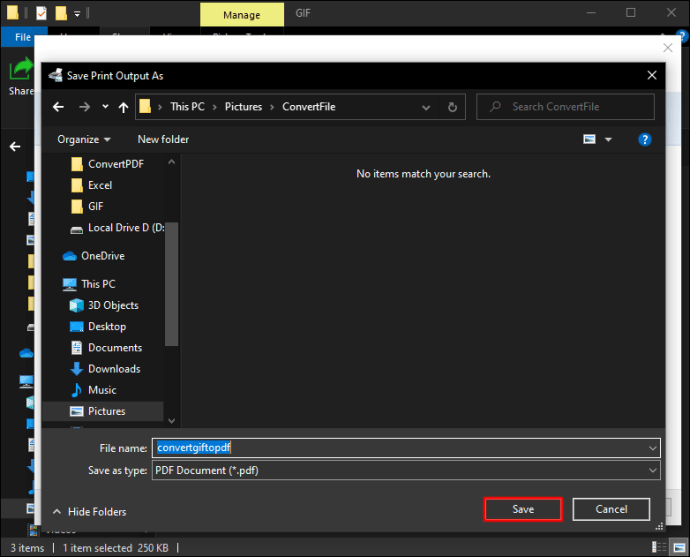
Перетворення завершено!
Перетворення файлів зображень у документи PDF є відносно простим, якщо ви знаєте, як це зробити. Якщо ви виконаєте кроки в цьому посібнику, ви будете перетворювати свої зображення, як професіонали.
Ви раніше перетворювали зображення в PDF? Чи використовували ви метод, подібний до описаних у цьому посібнику? Дайте нам знати в розділі коментарів нижче.